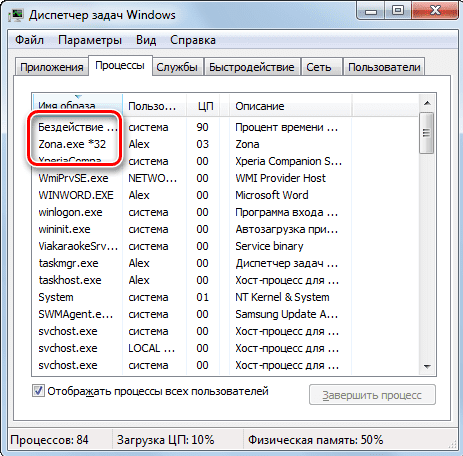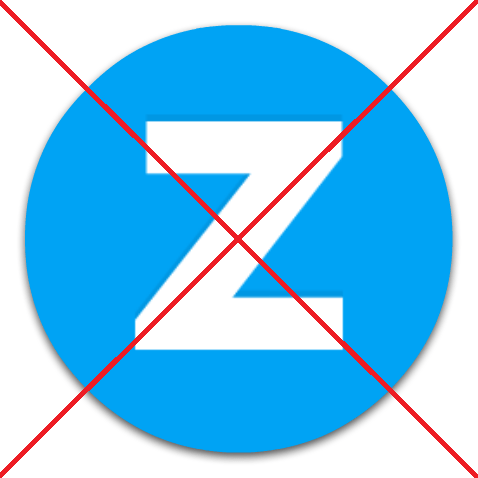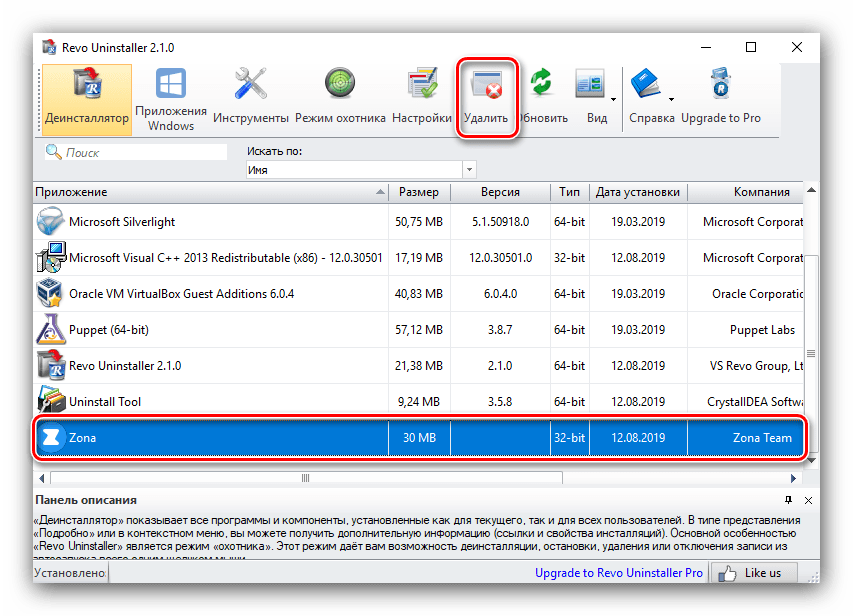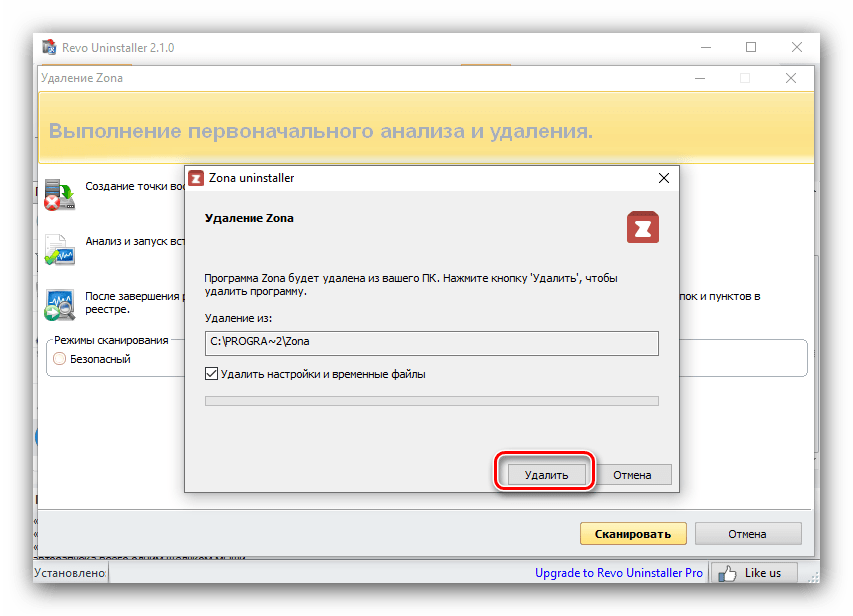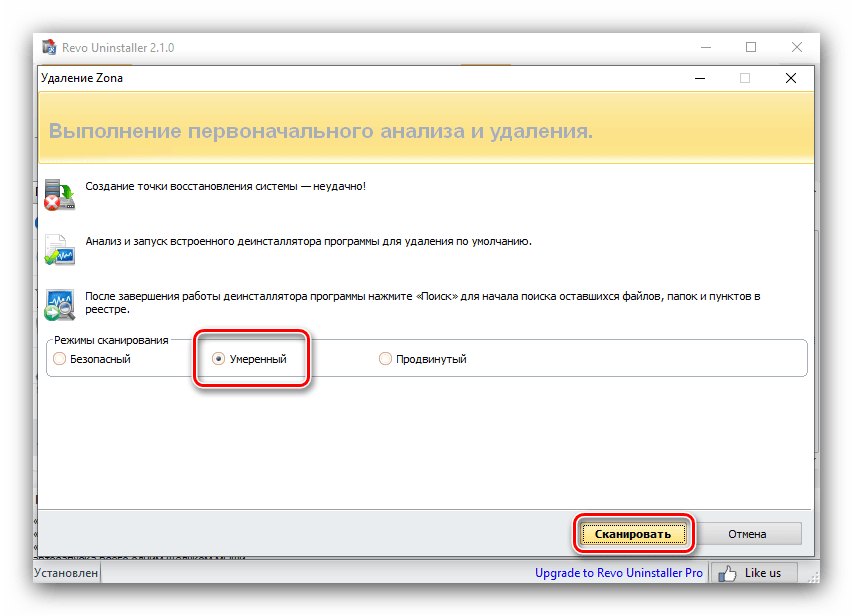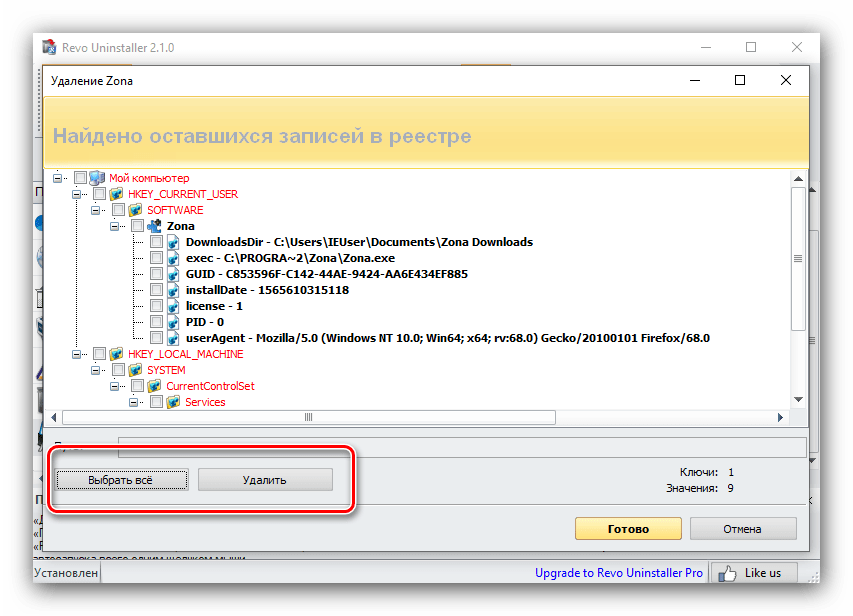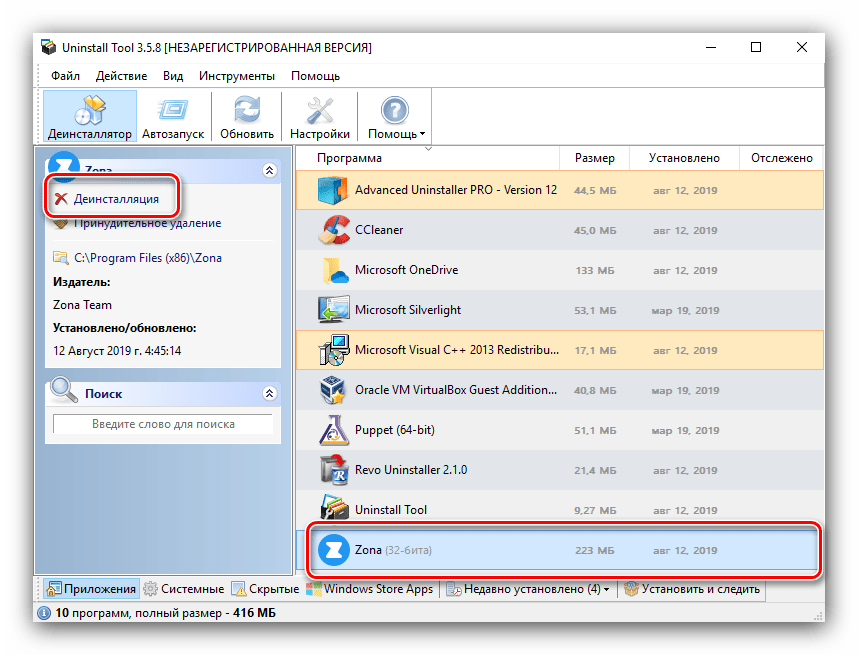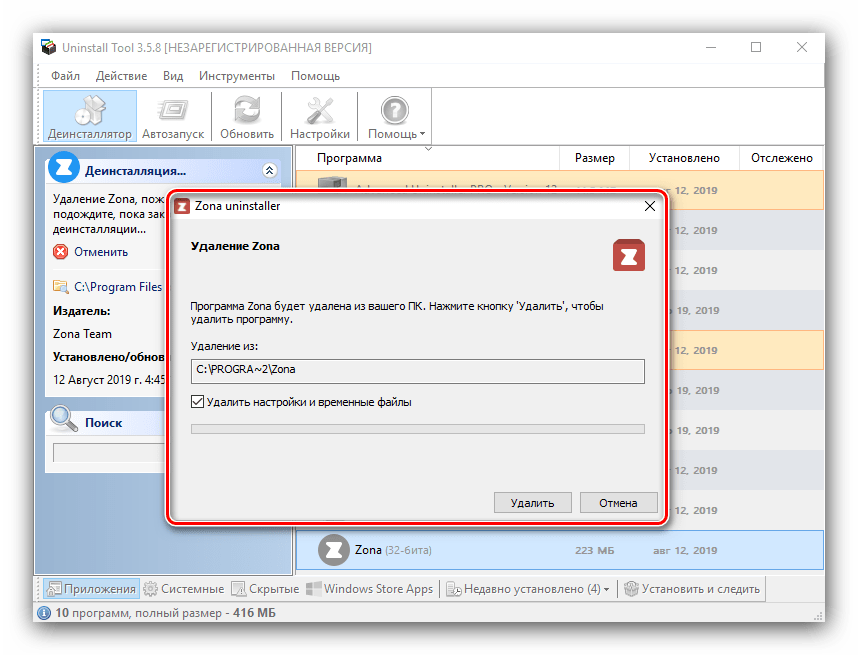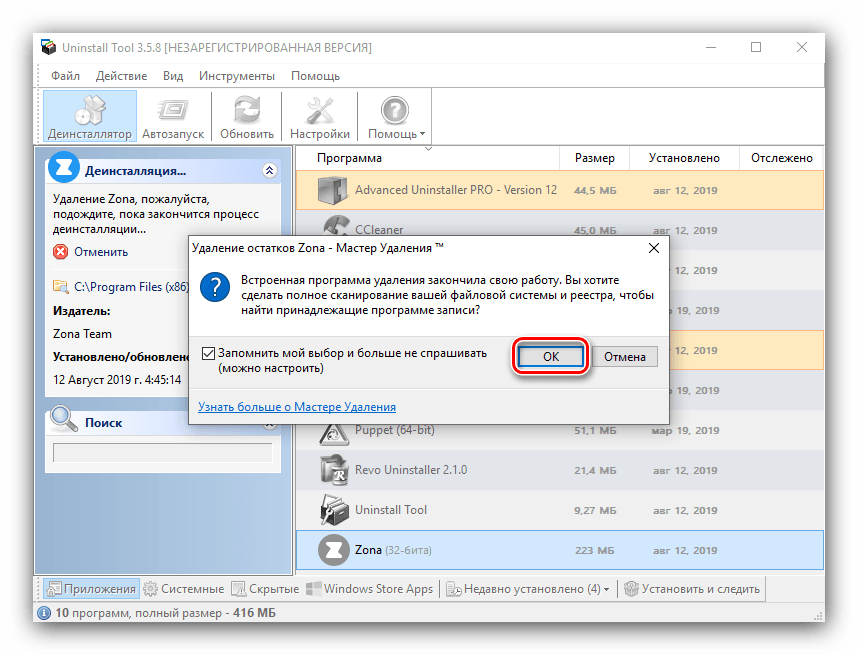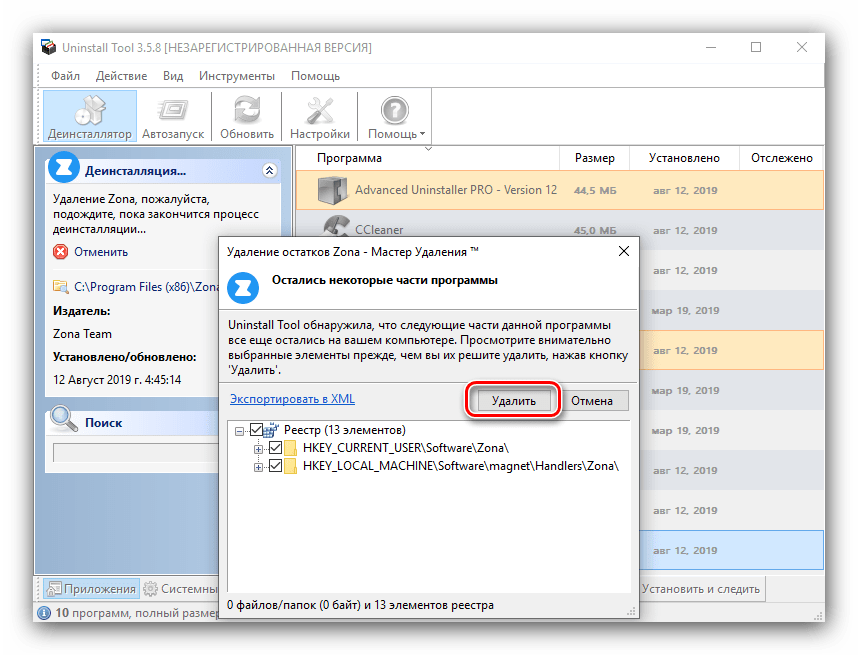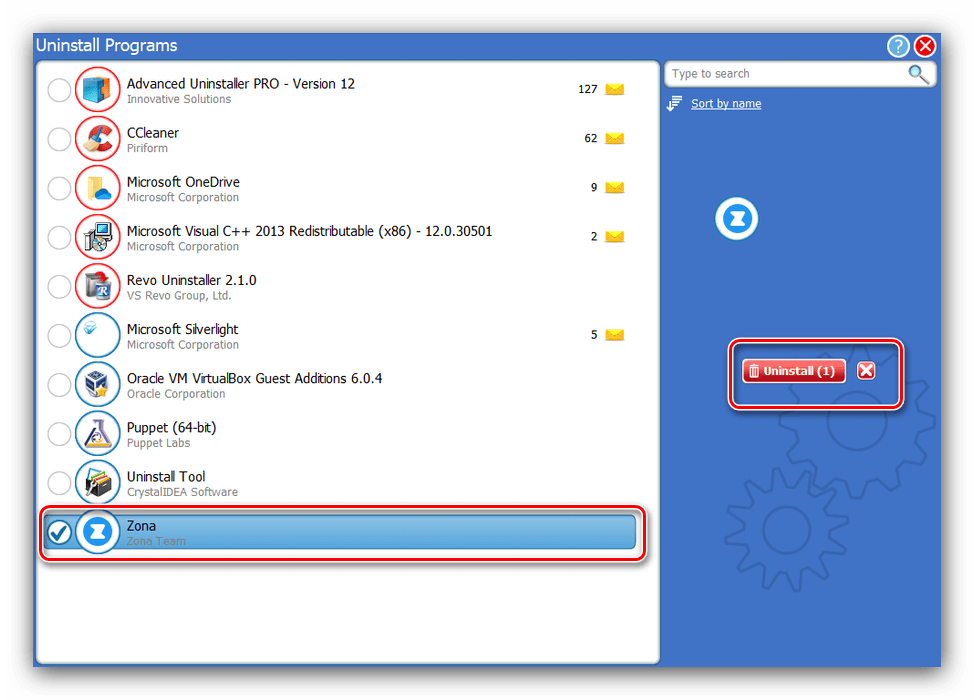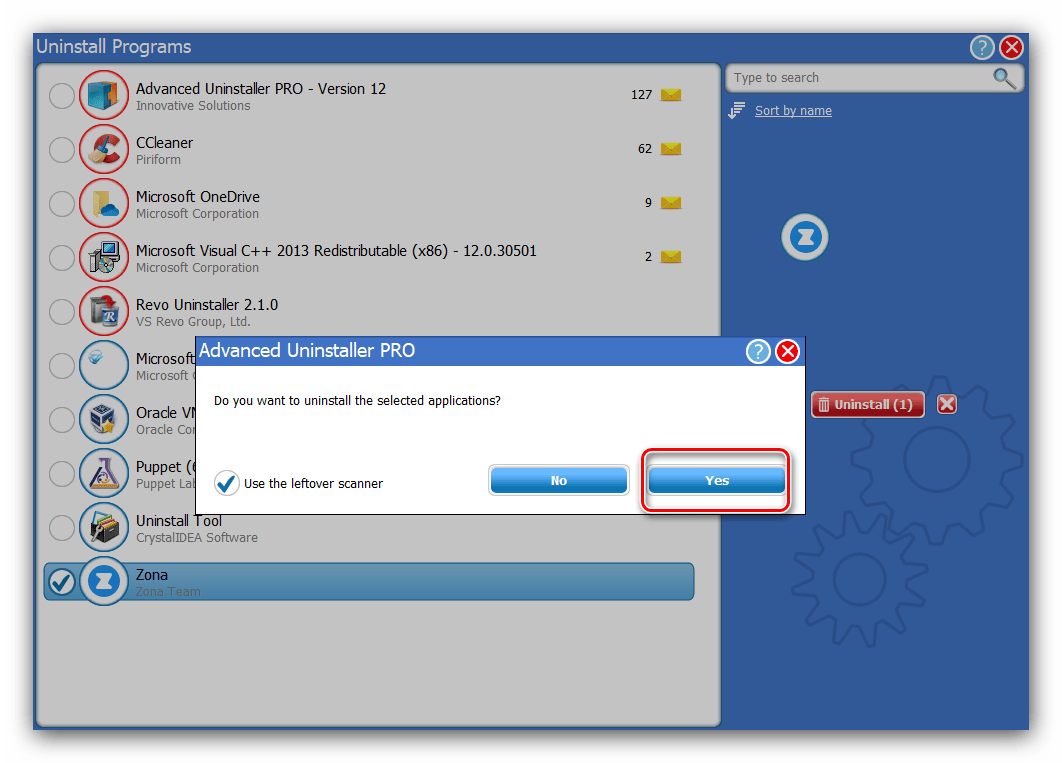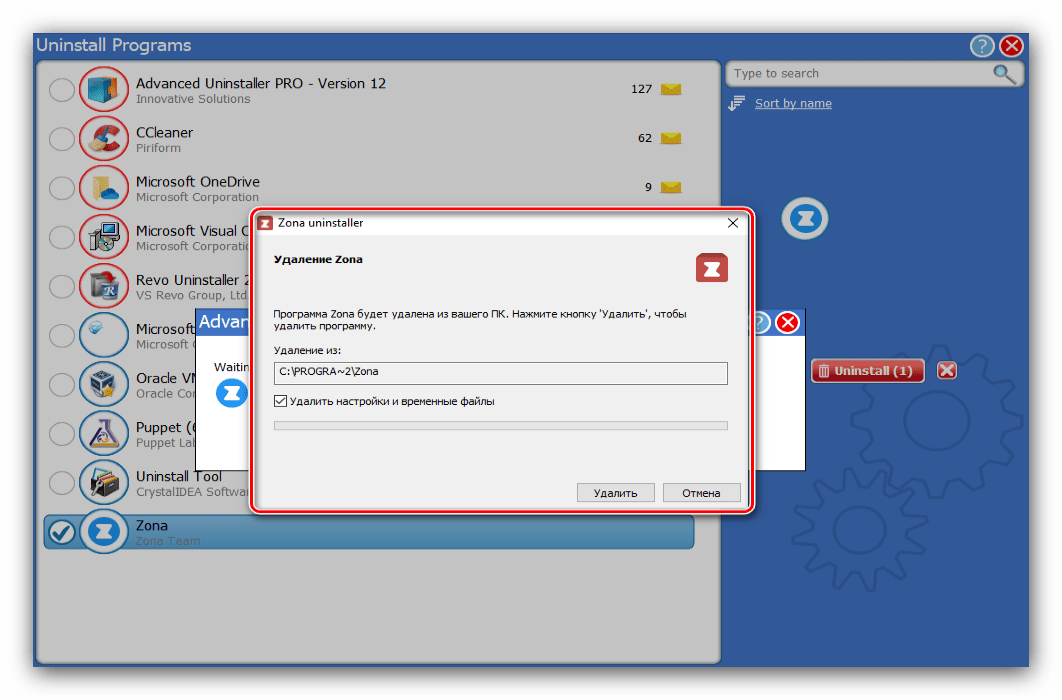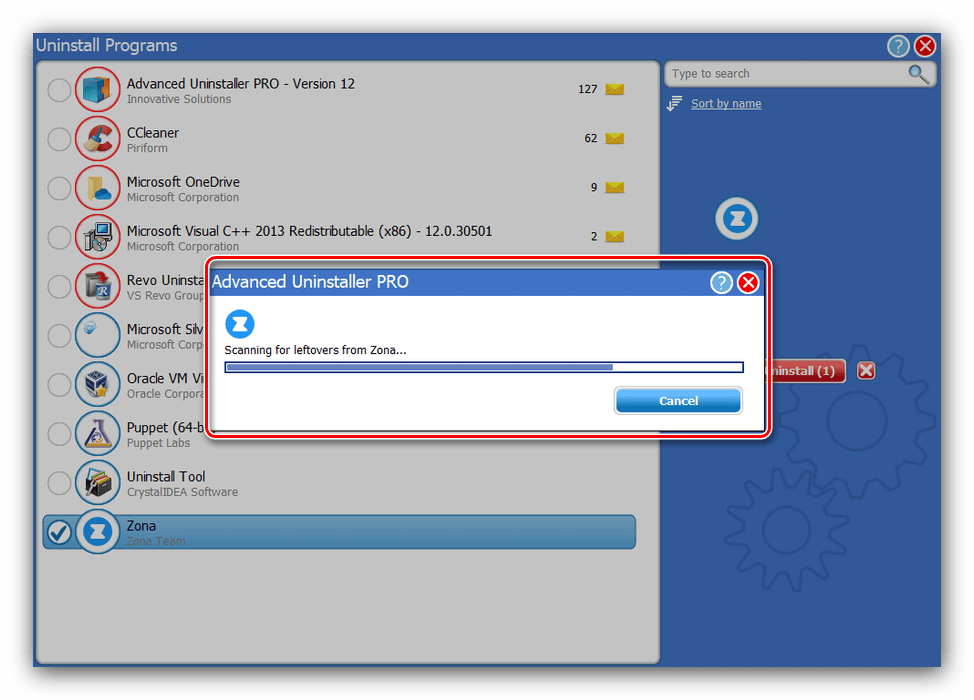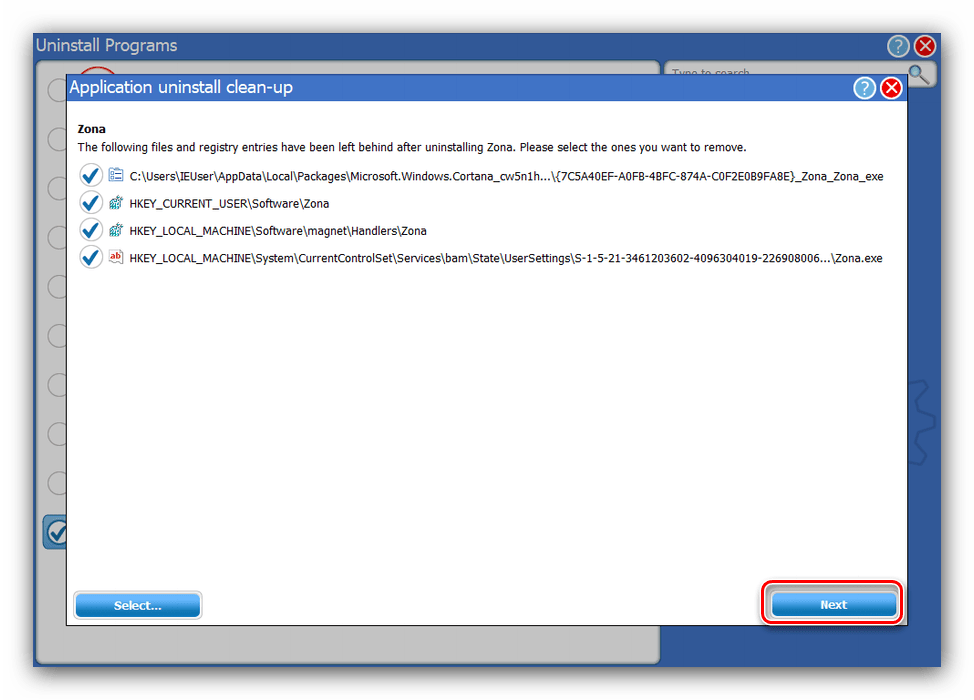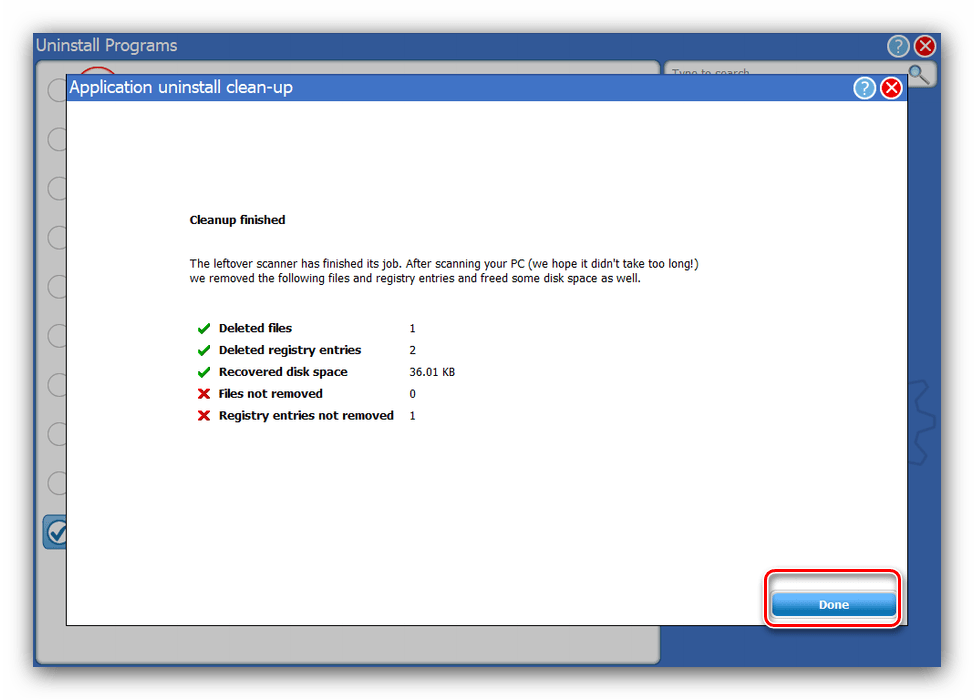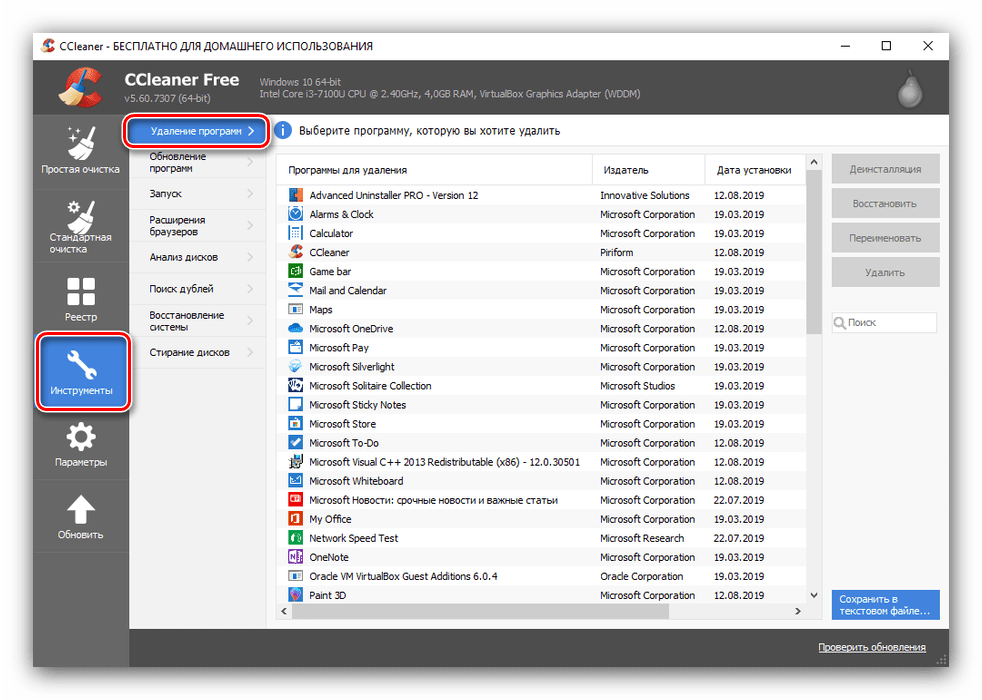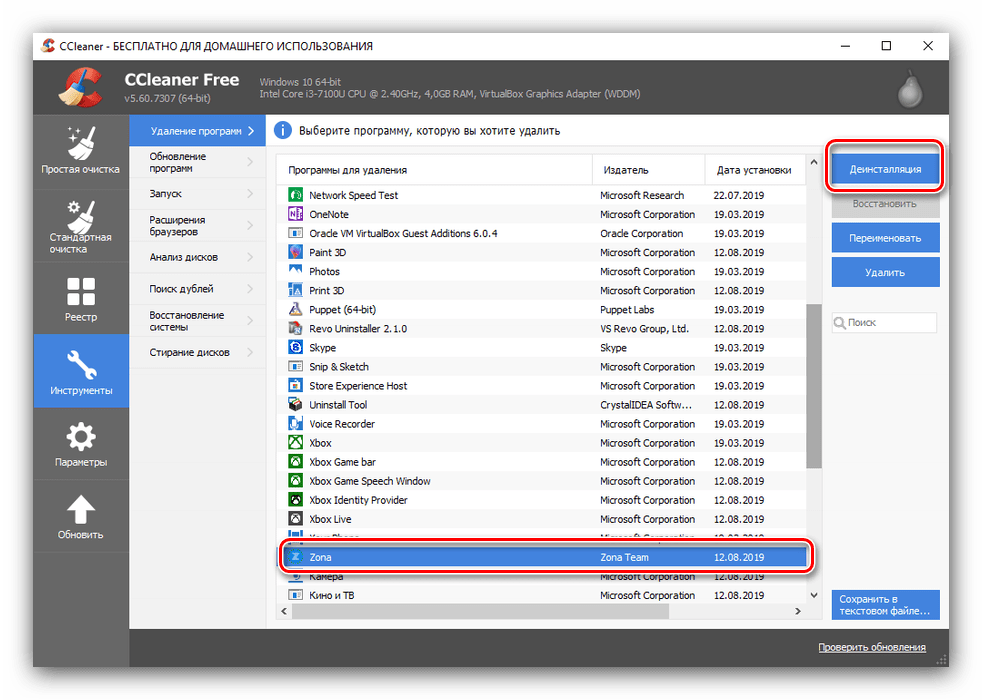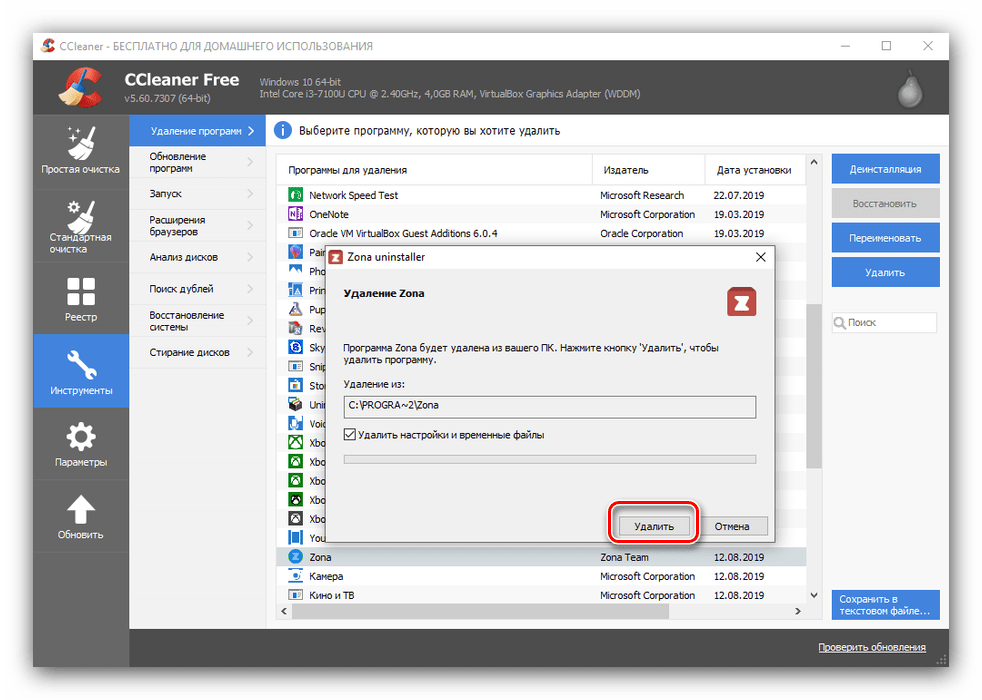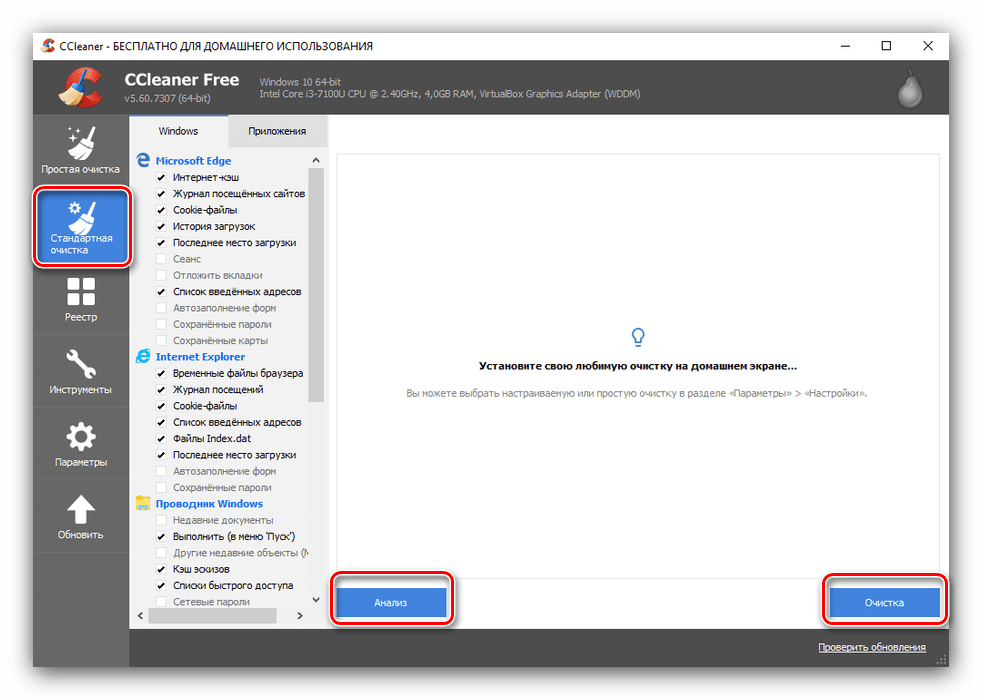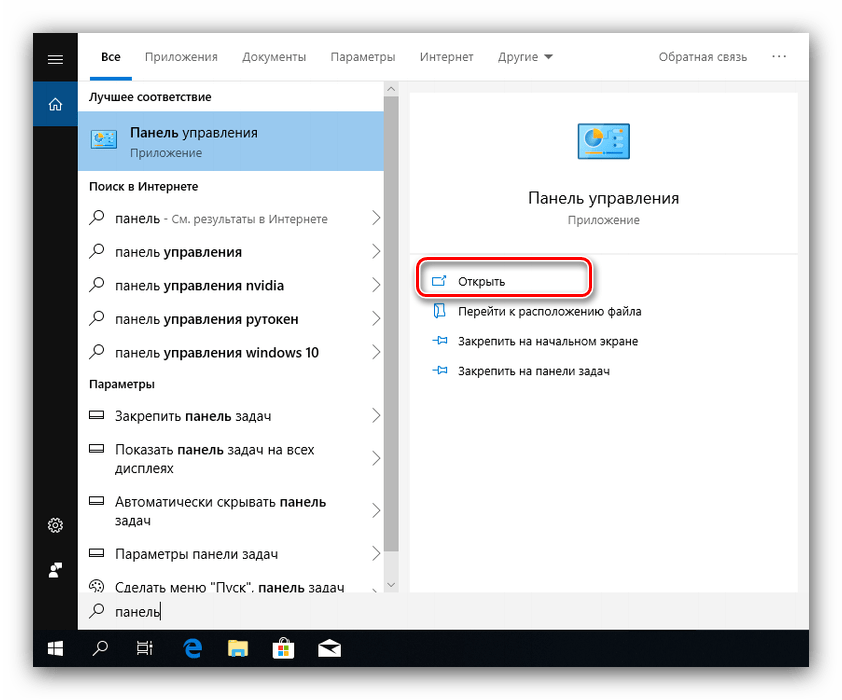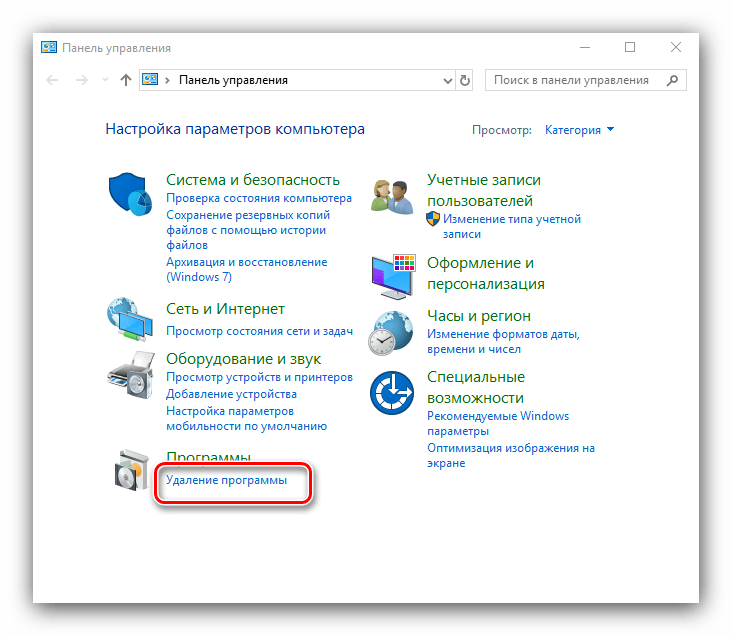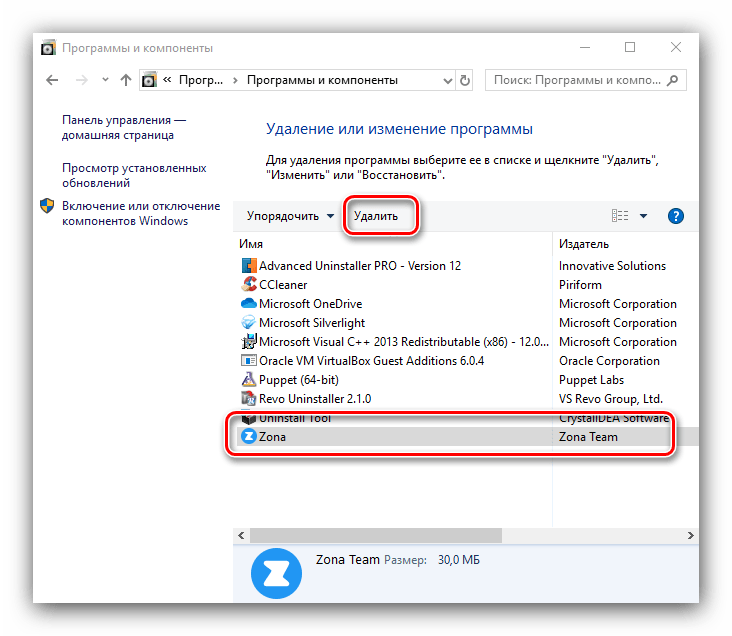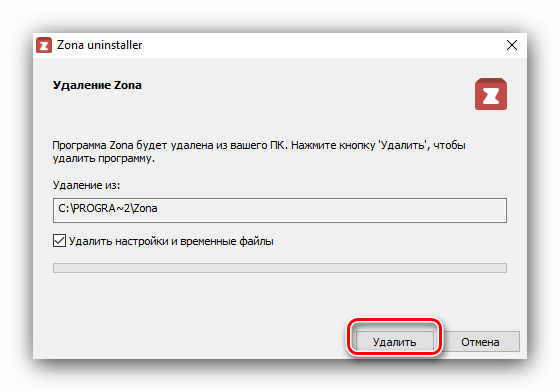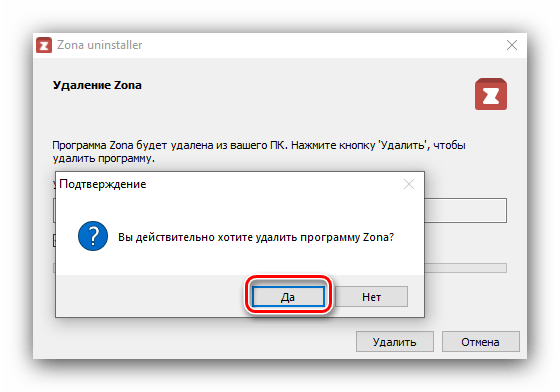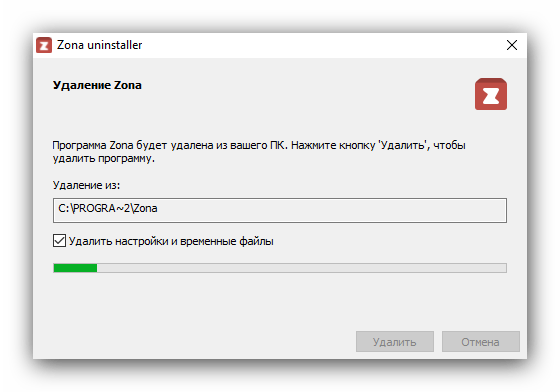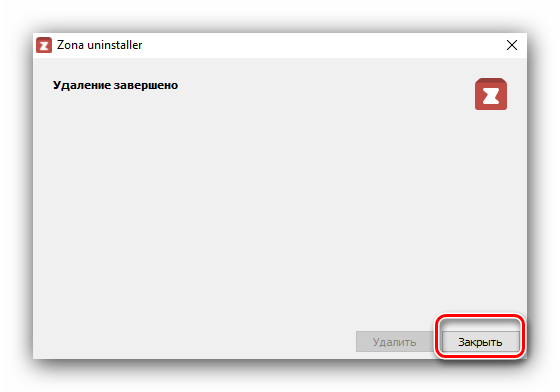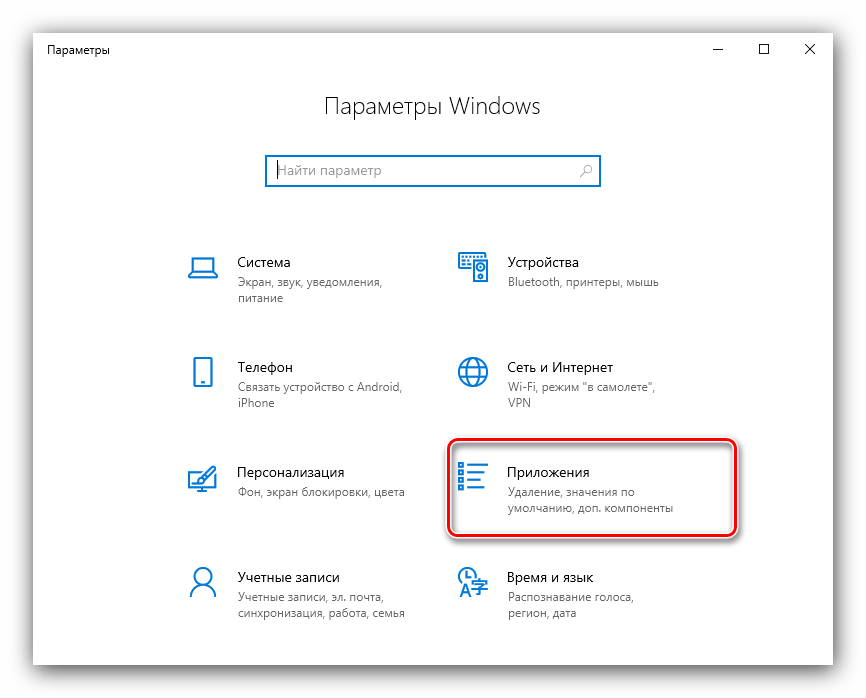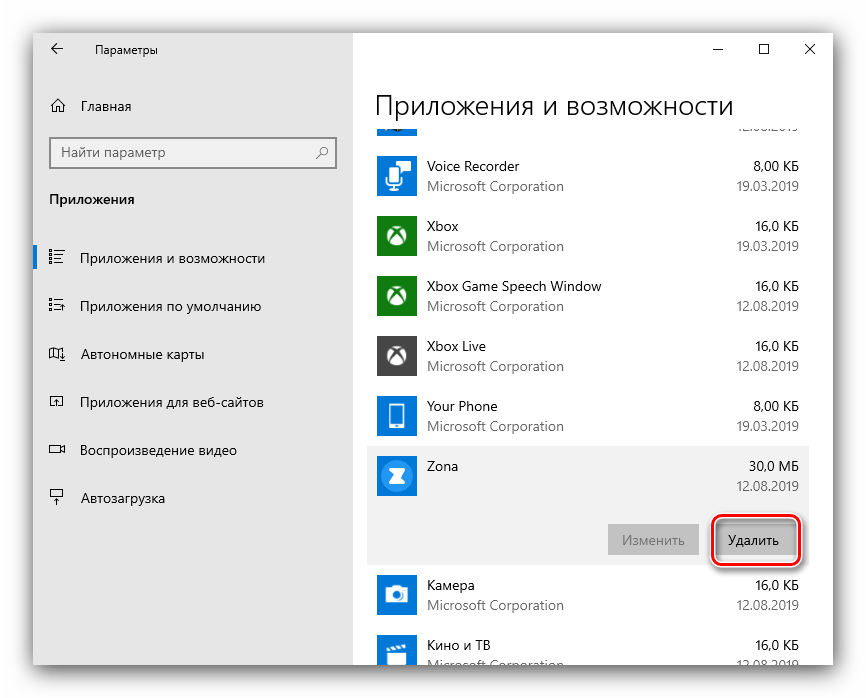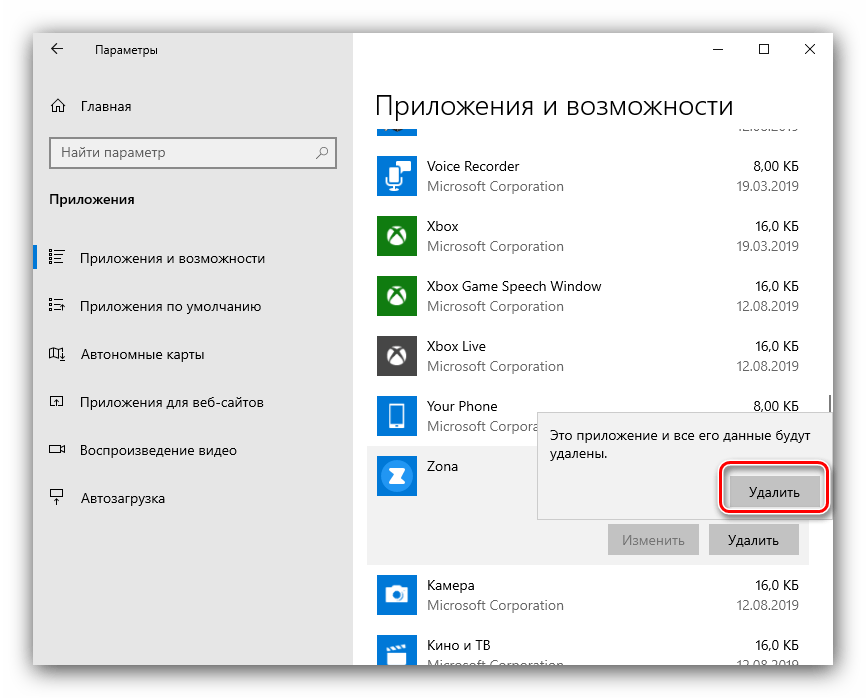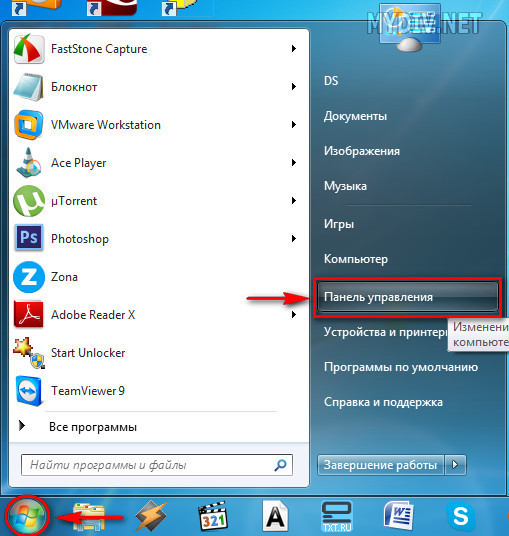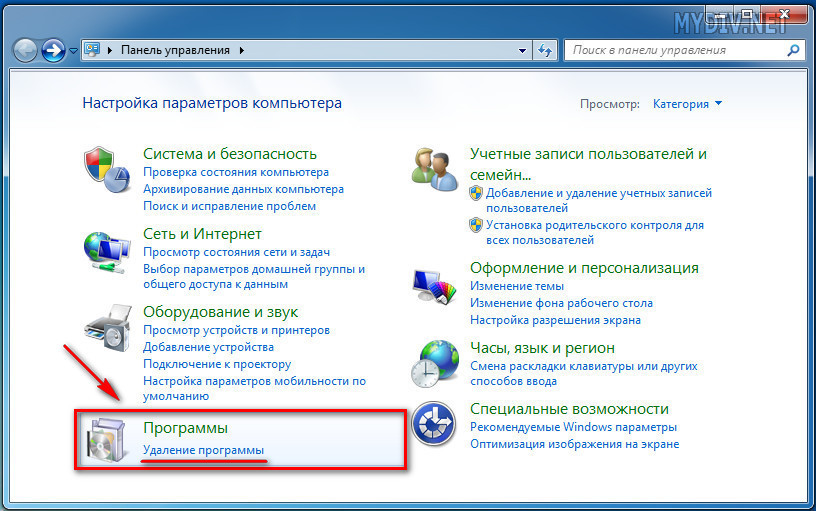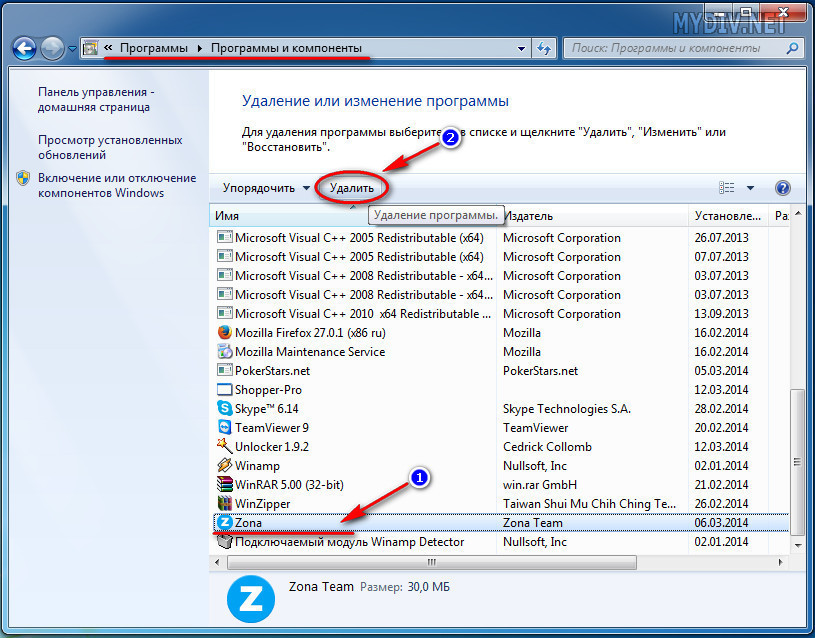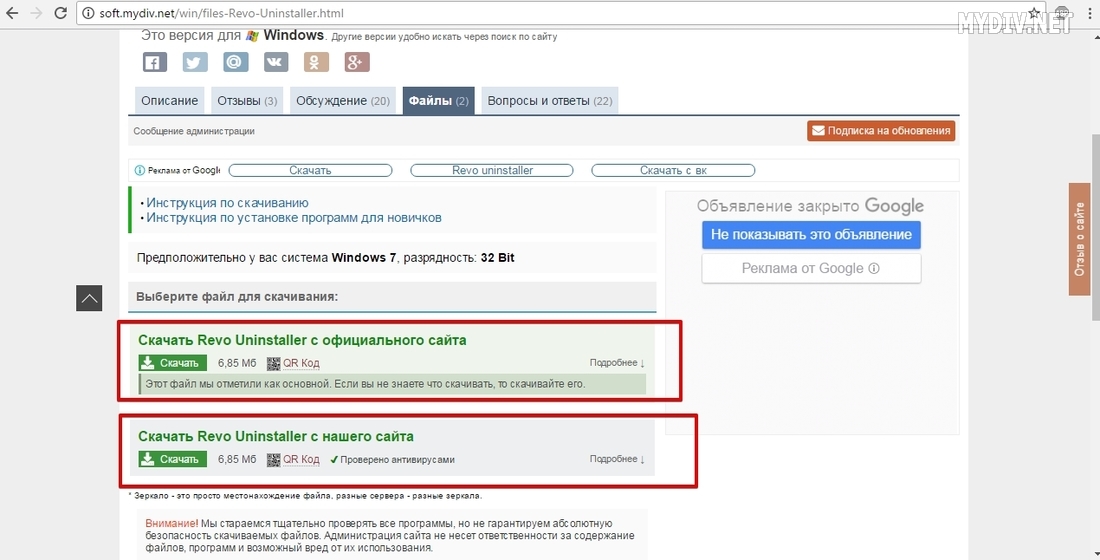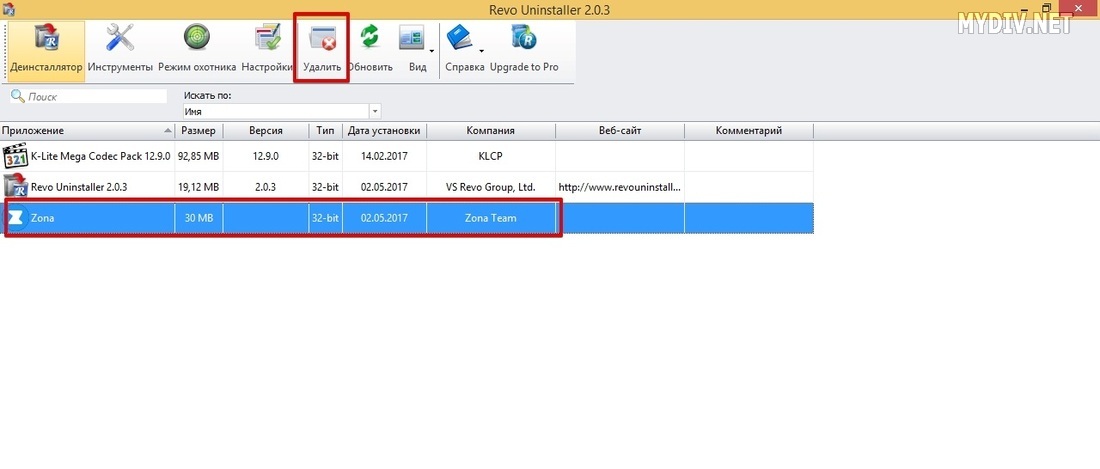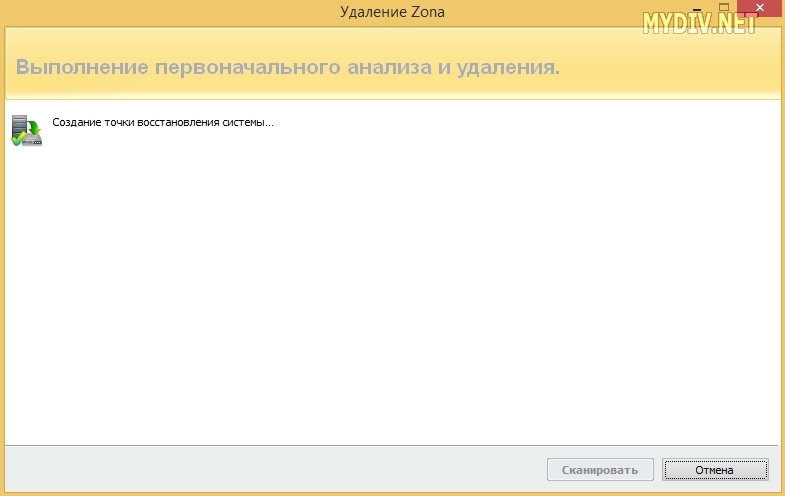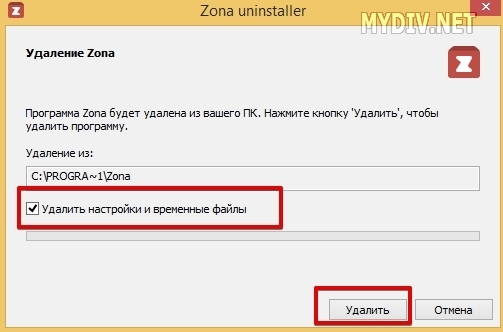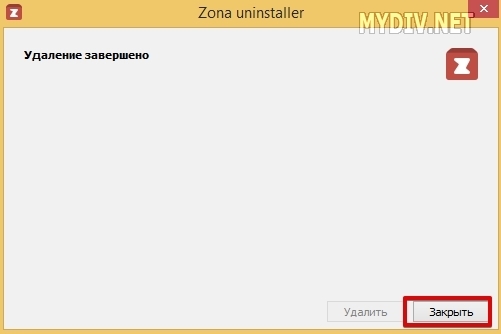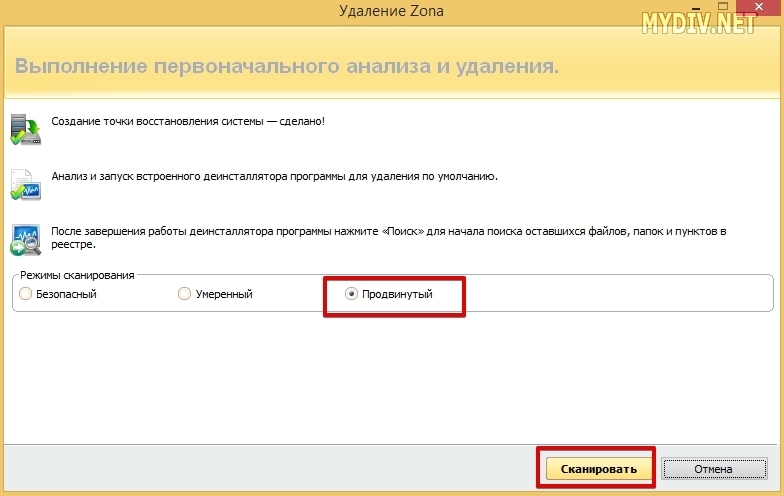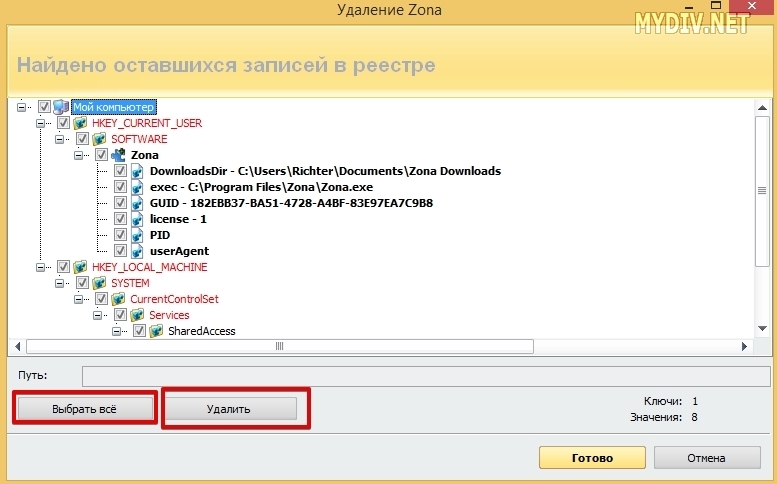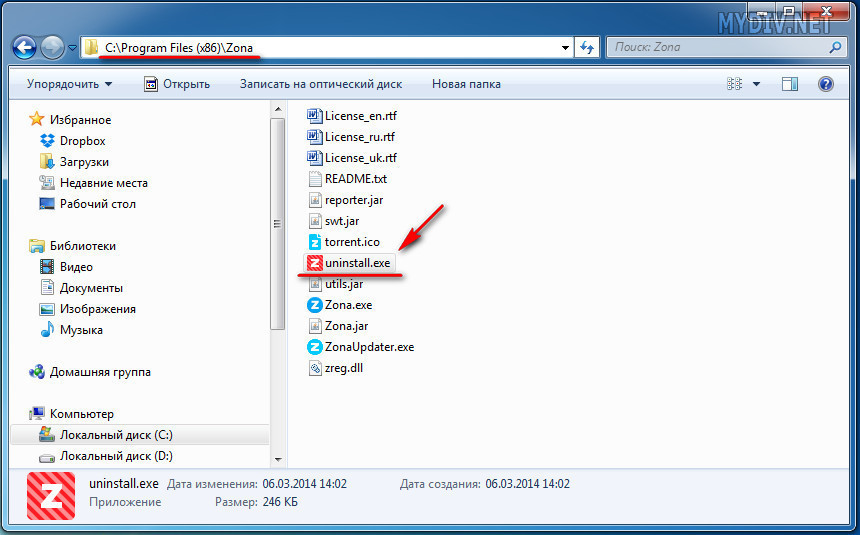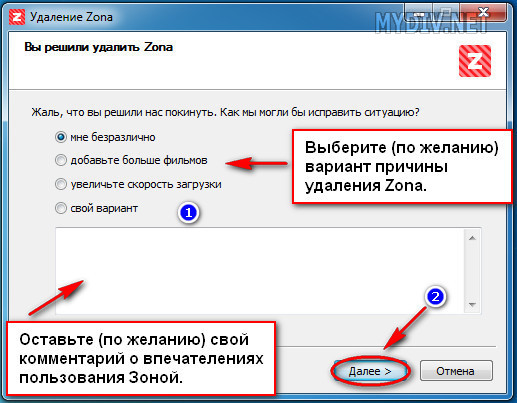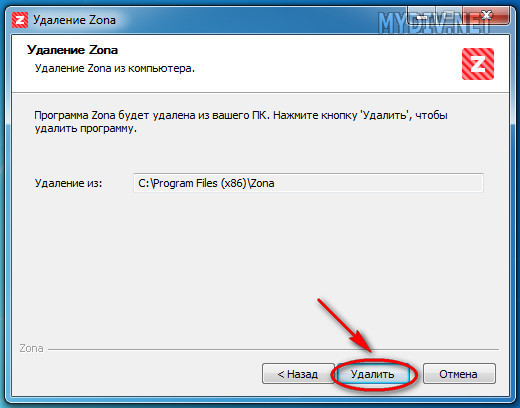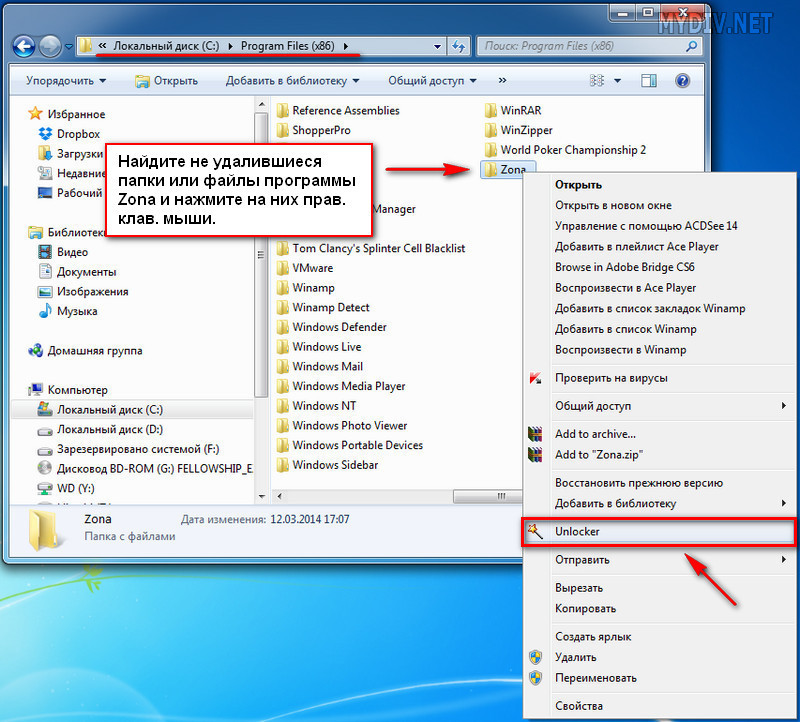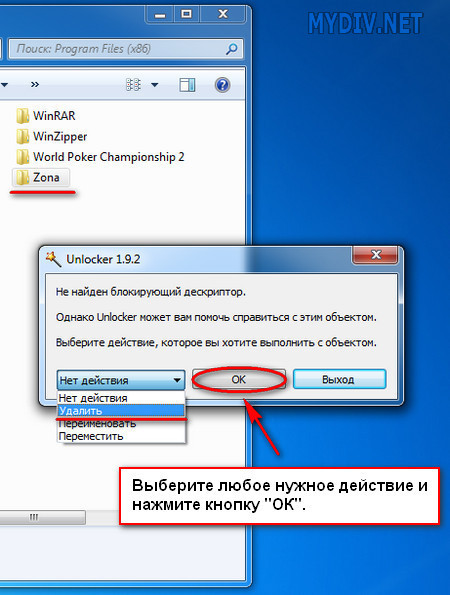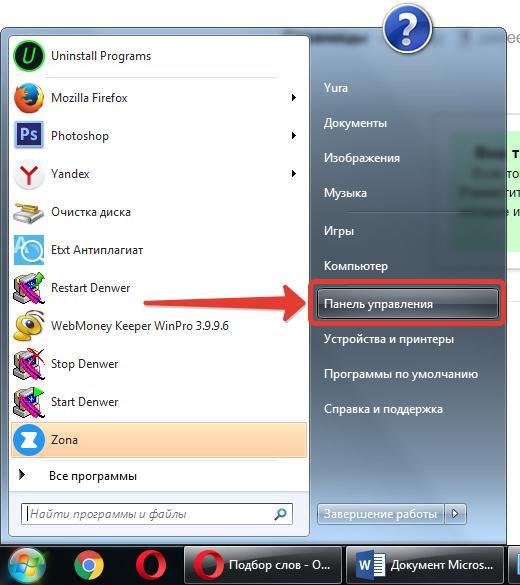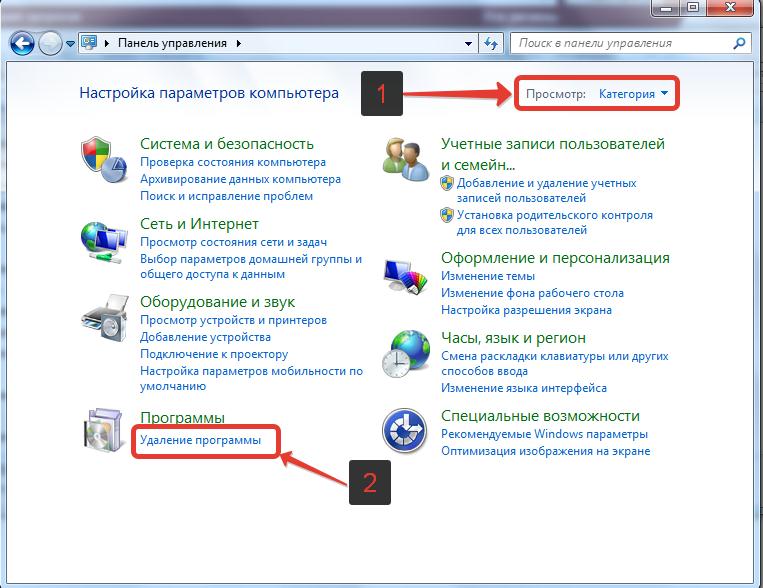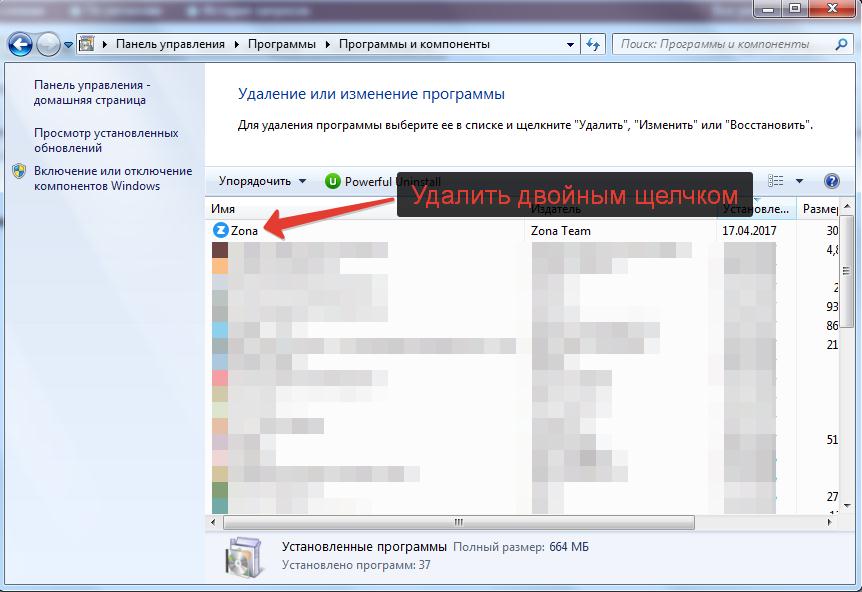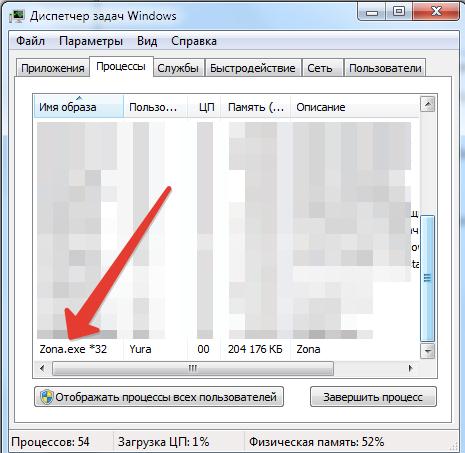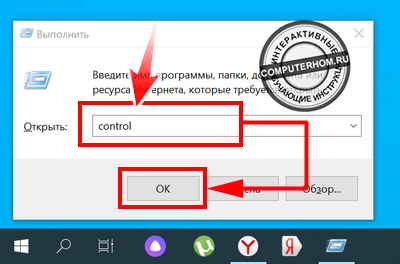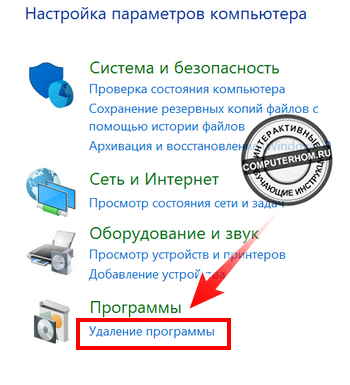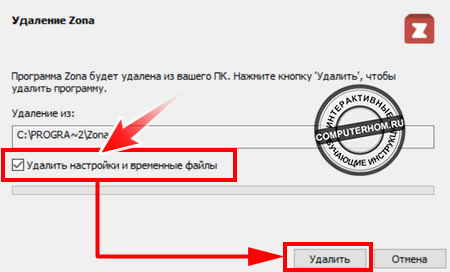Чтобы полностью удалить программу Zona с компьютера под управлением ОС Windows 10, 8, 7 или XP, нужно сначала закрыть программу (и проверить, не остался ли ее процесс висеть в диспетчере задач), затем воспользоваться инструментом установки и удаления программ Windows. Не рекомендуем удалять Zona с компьютера вручную, т.к. после такого удаления будут возникать ошибки в работе и при установке других программ.
В пошаговой инструкции ниже процесс описан подробнее.
Шаг 1
Перед удалением Zona должна быть закрыта, убедитесь в этом. Откройте трей (область уведомлений) Windows и найдите там иконку программы. Кликните на иконке правой кнопкой мыши и выберите команду «Завершить работу».
Если иконки в трее не оказалось, скорее всего программа не была запущена, переходите к следующему шагу.
Шаг 2
Часто во время удаления Zona возникает ошибка, из-за того, что ее процесс «висит» в диспетчере задач и деинсталлятор думает, что программа запущена, хотя это не так. Проверьте, завершился ли процесс «zona.exe».
Нажмите «CTRL + ALT + Delete» и выберите «Диспетчер задач», чтобы его открыть. Если диспетчер выглядит как на скриншоте ниже, нажмите на кнопку «Подробнее» (показано на примере Windows 10, в предыдущих версиях ОС действуйте по аналогии).
Затем откройте вкладку «Подробности» и найдите процесс «Zona.exe». Кликните по заголовку столбца «Имя», чтобы отсортировать процессы по алфавиту и быстрее найти нужный.
Кликните по процессу правой кнопкой мыши и выберите команду «Снять задачу».
В открывшемся окне подтвердите действие, нажав «Завершить процесс».
Если в диспетчере задач не оказалось процесса с названием «Zona.exe», переходите к следующему шагу.
Шаг 3
Откройте панель управления компьютером. В Windows 10 кликните по кнопке пуск и наберите на клавиатуре слово «Панель».
В предыдущих версиях ОС поиском пользоваться не нужно, ссылка на панель управления закреплена в пуске.
В открывшемся окне кликните на «Удаление программы». Обратите внимание, чтобы возле надписи «Просмотр» было выбрано «Категория».
Шаг 4
В инструменте удаления программ найдите Zona, выберите ее и нажмите на кнопку «Удалить».
В открывшемся окне снова нажмите кнопку «Удалить».
Затем подтвердите действие, нажав «Да».
Через 10 секунд удаление будет завершено, нажмите кнопку «Закрыть», чтобы завершить работу деинсталлятора.
Некоторое ПО проявляет признаки «паразита», оставаясь внутри устройства даже после деинсталляции. Поэтому популярен вопрос пользователей об удалении программы Zona с компьютера или телефона полностью и вручную. Подробную инструкцию по дезинсталяции вы найдете в далее.
Содержание
- Зачем удалять Зону
- Как закрыть программу Зона вручную
- Как удалить приложение Zona
Зачем удалять Зону
Приложение Zona – доступный, бесплатный «связной» между пользователем и торрент-файлами. Каталоги музыки, фильмов и игр позволят сортировать и искать нужные файлы быстрее, чем на сайтах. Проверенная база ПО защитит компьютер или телефон от проникновения вирусов.
Остается открытым вопрос, почему пользователи предпочитают удалить Зону с компьютера или смартфона. Ответ прост: торрент-клиент после выполнения обязанностей по скачиванию и установке ПО продолжает заваливать владельца ПК сообщениями об обновлениях. Поэтому лучше пользоваться мобильной версией Зоны или запретить оповещения.
Следующий минус – Zona не закрывается полностью, если нажать крестик в правом верхнем углу. Приложение открывается каждый раз при запуске операционной системы. Это осложняет работу компьютера, что актуально для слабых конфигураций ПК. Поэтому пользователь предпочитает скачать файл, а затем удалить торрент-клиент, или обращаться к аналогам Зоны.
Как закрыть программу Зона вручную
На смартфоне достаточно выйти на рабочий стол и удерживать некоторое время кнопку Home или «Домой». Все свернутые программы откроются списком, что позволит «смахнуть» их или нажать крестик. Такие действия окончательно закроют приложение Zona.
На компьютере или ноутбуке дела обстоят иначе. Инструкция, актуальная для пользователей ОС Windows:
- Закройте приложение, нажав крестик в правом верхнем углу окна.
- Это не выключит программу, а просто свернет. Аналогичная проблема наблюдается у приложения Skype. Откройте трей в нижнем правом углу экрана, кликните правой кнопкой мыши по иконке ПО, выберите «Завершить работу».
- Для полного закрытия нажмите комбинацию клавиш Ctrl + Shift + Esc. В открывшемся диспетчере перейдите на вкладку «Процессы», кликните по «Zona.exe».
- Закройте программу окончательно с помощью кнопки «Завершить» в нижнем правом углу.
Этого хватит, чтобы приступить к деинсталляции с компьютера или ноутбука. Не спешите удалять торрент-клиент, если Зона не работает: найдите решение проблемы в отдельной статье на нашем сайте.
Предыдущий этап необходим, так как деинсталлятор не может закрыть запущенную программу Zona автоматически. Удаление прерывается, потому что ОС Windows воспринимает приложение как запущенное.
Чтобы полностью удалить программу Зона с ноутбука или компьютера, выполните действия:
- Откройте «Панель управления».
- В строке поиска наберите «Установка и удаление». Далее интересует первая предложенная утилита, позволяющая деинсталлировать программы.
- Удобно отсортировать список приложений по имени. Нажмите один раз на Zona, затем выберите «Удалить».
- Откроется мастер, где нужно также кликнуть «Удалить».
- На последнем этапе нажмите «Закрыть».
Если вы удалили торрент-клиент, но решили вернуться к его использованию, скачайте Зону с нашего сайта.
Чтобы удалить Zona с телефона, нажмите и удерживайте ярлык приложения. Через несколько секунд иконка ПО начнет перемещаться, появится изображение мусорного ведра. Переместите программу в него, согласитесь с вопросами об удалении.
— Поставьте свою оценку
Загрузка…
Содержание
- Удаление Zona стандартными средствами OC Windows
- Удаление Zona с помощью сторонних программ
- Revo Uninstaller
- Uninstall Tool
- Advanced Uninstaller Pro
- CCleaner
Как удалить программу Zona с компьютера полностью? Этот вопрос интересует многих пользователей, кто уже успел разочароваться в данном торрент-клиенте и планирует полностью избавиться от софта. С этим не должно возникать проблем, так как существует несколько способов деинсталляции программного обеспечения. Именно об этом и хотелось бы поговорить здесь, открывая подробности, которые многим не известны.
Удаление Zona стандартными средствами OC Windows
Удалить программу со своего устройства вы можете без особых проблем, используя стандартные инструменты системы. Для этого потребуется выполнить следующий перечень манипуляций:
- Запустив свой компьютер, вы должны зайти в меню «Пуск» и найти панель управления.
- Здесь предстоит отыскать раздел с установленными программами.
- Из списка требуется выбрать соответствующую утилиту.
- В конце активируется опция удаления приложения.
- Обязательно предстоит подтвердить свои действия.
После завершения деинсталляционного процесса, вам необходимо будет перезагрузить систему.
Важно! Для полноценного очищения системы от утилиты, также рекомендуется отправить в корзину сохранившуюся папку, где ранее была установлена соответствующая программа.
При необходимости, для улучшенной очистки системы от следов программы, всегда можно воспользоваться дополнительными утилитами, которые позволяют полностью стирать данные приложения из памяти системы. К числу таких приложений относятся:
- Revo Uninstaller.
- Uninstall Tool.
- Advanced Uninstaller Pro.
- CCleaner.
Каждая программа имеет разные возможности, но выступает в качестве удобного софта для проведения полноценной очистки системы, в том числе от сторонних приложений и любого ненужного мусора, тормозящего производительность ПК или ноутбука.
Revo Uninstaller
Речь идёт про специальную разновидность софта, которая была создана специально для осуществления деинсталляционного процесса, когда стандартные инструменты не позволяют удалить программы из-за присутствующих в системе сбоев. Эта утилита поможет вам быстро распрощаться с торрент клиентом Zona и не оставит на ПК или ноутбуке даже следа пребывания упомянутой утилиты. Повторно скачать Zona вы можете на нашем сайте.
Uninstall Tool
Ещё один очень удачный деинсталлятор, чтобы очищать систему персонального компьютера или ноутбука от ненужного программного обеспечения. С ним вы сможете без малейших проблем удалить даже все следы раннего присутствия Зона на своем устройстве.
Advanced Uninstaller Pro
Специальное приложение, которое предназначено для профессиональной работы с файлами. Заполучить такой софт не просто, однако, если вам это удастся, то все проблемы с удалением ненужных программ или иного мусора со своего устройства, не возникнет ни малейших затруднений. Более того, утилита позволяет производить безопасную чистку системы, что очень часто требуется среднестатистическим пользователям.
CCleaner
Здесь речь идёт не про деинсталлятор, а про самый настоящий чистильщик системы. При помощи подобного софта вы сможете реализовать массу возможностей, включая полноценное удаление программ, системных папок и других ненужных файлов с устройства.
Несмотря на то, что приложение Зона уже полюбилось многим пользователям, некоторые находят такой софт бесполезным и небезопасным, поэтому спешат удалить его со своего ПК или ноутбука. Разумеется, бывает, что простой чистки будет недостаточно, из-за чего важно знать, как осуществляется деинсталляция Zona. Для этого существует сразу несколько вариантов утилит, каждый из них имеет свои преимущества.
Содержание
- Методы удаления Zona
- Сторонние средства
- Способ 1: Revo Uninstaller
- Способ 2: Uninstall Tool
- Способ 3: Advanced Uninstaller PRO
- Способ 4: CCleaner
- Штатные инструменты системы
- Способ 1: Панель управления
- Способ 2: «Параметры» Windows 10
- Заключение
- Вопросы и ответы
Zona является удобным торрент-клиентом, особенно для тех пользователей, которые предпочитают скачивать мультимедийные файлы. Но к сожалению, у неё имеются и определенные недостатки. К ним относится, например, довольно большой вес самого приложения и высокая нагрузка на оперативную память системы при работе. Эти и другие причины побуждают некоторых пользователей отказать от использования данного торрент-клиента и удалить его.Это же может потребоваться выполнить, если Зона по какой-либо причине не запускается и нуждается в переустановке.
Клиент Zona, как и любое другое приложение для Windows, можно удалить двумя основными методами: посредством сторонних деинсталляторов и встроенным в ОС инструментарием. Начнём с первого.
Сторонние средства
На рынке присутствует несколько десятков программ для удаления приложений. Рассмотрим те из них, которые лучше всего решают поставленную перед нами задачу.
Способ 1: Revo Uninstaller
Одним из лучших решений для удаления программ заслуженно считается Revo Uninstaller. Давайте выясним, как удалить торрент-клиент Zona с его помощью.
Скачать Revo Uninstaller
- После запуска Revo Uninstaller перед нами открывается окно, в котором расположен перечень установленных на компьютере программ. Находим в нем запись Zona и выделяем ее кликом. Затем жмем на кнопку «Удалить», расположенную на панели инструментов Revo Uninstaller.
- Автоматически запускается стандартный деинсталлятор Zona — нажмите «Удалить» и дождитесь окончания процедуры.
- Когда же Zona будет удалена, возвращаемся к окну приложения Revo Uninstaller. Нам предстоит выполнить сканирование компьютера на наличие остатков приложения Zona. Как можно видеть, существуют три варианта сканирования: безопасный, умеренный и продвинутый. В большинстве случаев оптимальным является использование умеренного сканирования. Оно и установлено по умолчанию разработчиками. После того как мы определились с выбором, жмем на кнопку «Сканировать».
- Начинается процесс сканирования, по завершении которого программа выдает некое подобие отчета о наличии не удаленных записей в реестре относящихся к приложению Zona. Жмем на кнопку «Выбрать всё», а затем «Удалить».
После быстрого процесса удаления выбранных элементов ваш компьютер будет полностью очищен от остатков программы Zona.
Способ 2: Uninstall Tool
Приложение-аналог Рево Унинсталлер, но с более мощными алгоритмами поиска остаточных данных, как нельзя лучше решает задачу деинсталляции Zona.
Скачать Uninstall Tool
- После запуска программы появится список софта – найдите в нём запись «Zona», выделите её и нажмите на кнопку «Деинсталлировать».
- Запустится стандартный деинсталлятор приложения – нажимайте «Удалить» и следуйте его инструкциям.
- По окончании стандартной деинсталляции появится предложение просканировать файловую систему на наличие остатков – нажмите «ОК».
- Подождите, пока Uninstall Tool закончит сканирование. Появится отдельное окно, в котором будут отмечены следы Зоны: скачанные данные, записи в реестре и служебные файлы. Выделите позиции, которые нужно стереть, и нажмите «Удалить».
Как видим, процедура работы с Унинстал Тул мало чем отличается от взаимодействия с Revo Uninstaller.
Способ 3: Advanced Uninstaller PRO
Ещё один представитель сегмента программ для удаления софта — Advanced Uninstaller PRO — отличается от упомянутых выше программ скоростью и качеством работы, поэтому заслуживает рассмотрения.
Скачать Advanced Uninstaller PRO
- После запуска средства выберите сперва опцию «General Tools», а затем подпункт «Uninstall Programs».
- Используйте список приложений для нахождения Zona, затем выделите её, отметив чекбокс, и нажимайте на кнопку «Uninstall».
Появится предложение подтвердить операцию. Отметьте вариант «Use the leftover scanner» и нажмите «Yes».
- Деинсталляция основного приложения происходит стандартным методом – просто руководствуйтесь сведениями на экране.
- Затем будет запущен поиск остатков.
Через некоторое время появится список файлов-«хвостов» – выделите те из них, которые желаете удалить, и нажмите «Next».
Дождитесь, пока «хвосты» будут стёрты, затем жмите «Done» и закрывайте программу.
Advanced Uninstaller PRO, ко всему прочему, ещё и совершенно бесплатен, так что выгода от использования именно этого средства очевидна. Весомым минусом можно назвать разве что отсутствие русского языка.
Способ 4: CCleaner
Известная в определённых кругах «чистилка» на деле представляет собой универсальный комбайн, среди инструментов которого нашлось место и деисталлятору приложений. Им мы и воспользуемся.
Скачать CCleaner
- Откройте программу, перейдите ко вкладке «Инструменты» и выберите вариант «Удаление программ».
- Кликните один раз мышкой по записи Zona, затем используйте кнопку «Деинсталляция» в правой части окна СиКлинер.
- Запустится стандартное средство удаления Зона, как и во всех ранее упомянутых методах. Алгоритм действий тот же — нажимаете «Удалить» и следуете инструкциям Мастера по удалению.
- Теперь откройте закладку «Стандартная очистка», на которой нажмите на кнопку «Анализ».
Дождитесь, пока сканер CCleaner обработает информацию, после чего выделите остаточные данные удалённого торрент-клиента и сотрите их нажатием на кнопку «Очистка».
СиКлинер работает местами лучше специализированных деинсталляторов, однако все действия придётся проделывать вручную.
Штатные инструменты системы
В большинстве случаев для удаления программы Zona хватает стандартных инструментов, которые предоставляет операционная система Windows. К таковым относятся «Программы и компоненты», а также менеджер приложений в «Параметрах» Windows 10.
Способ 1: Панель управления
- Для того чтобы удалить данный торрент-клиент, нужно войти в «Панель управления». На «семёрке» откройте меню «Пуск», на «десятке» используйте средство «Поиск».
- Затем переходим в раздел «Удаление программы».
- Перед нами открывается окно менеджера программ. Следует найти в представленном списке Zona, выделить её наименование и нажать на кнопку «Удалить», расположенную в верхней части окна.
- После этого действия запускается стандартный деинсталлятор программы Zona. Используйте кнопку «Удалить».
Вслед за этим открывается окно, которое просит подтвердить, что вы действительно хотите деинсталлировать программу Zona. Жмем на кнопку «Да».
- Далее начинается непосредственный процесс деинсталляции приложения,
а по его завершении на экран выводится сообщение об этом. Закрываем окно.
Программа Zona удалена с компьютера.
Способ 2: «Параметры» Windows 10
Кроме «Программ и компонентов», в новейшей версии ОС от Microsoft средство удаления приложений доступно в «Параметрах».
- Вызовите оснастку комбинацией Win+I, затем выберите в списке пункт «Приложения».
- Подождите, пока средство сформирует перечень софта. Найдите позицию Zona, кликните по ней левой кнопкой мыши для выделения и нажмите «Удалить».
Снова нажмите «Удалить» для подтверждения. - Используйте деинсталлятор Зоны для удаления программы.
Технически этот метод ничем не отличается от удаления посредством «Программ и компонентов», поэтому способы на Windows 10 взаимозаменяемые.
Заключение
Нами были рассмотрены оптимальные методы деинсталляции торрент-клиента Zona. Выбор одного из вариантов оставляем за пользователем – каждый из них подходит для разных ситуаций.
Еще статьи по данной теме:
Помогла ли Вам статья?
Если вы решили переустановить или же навсегда удалить данную программу с вашего компьютера, то чтобы сделать это корректно (т.е. без последствий для работы системы и других программ), воспользуйтесь приведенными ниже рекомендациями.
Удаление Zona стандартными средствами ОС Windows
Для корректной деинсталляции торрент-стрим клиента Зона, вполне можно прибегнуть и к помощи стандартных виндовсовских средств, таких как Установка и удаление программ. Чтобы воспользоваться данной службой, последовательно пройдите по этим опциям: Пуск → Панель управления:
В Windows 8/10 Панель управления можно открыть, нажав правую кнопку мыши по меню Пуск → Панель управления:
Далее выбираем Программы / Удаление программы → Программы и компоненты:
Выберите и выделите утилиту Zona в списке установленных на вашей машине приложений и нажмите опцию Удалить в горизонтальной панели сверху:
Далее, просто следуйте инструкциям деинсталлятора.
Полное удаление Zona через программу Revo Unistaller
Скачайте программу Revo Uninstaller по ссылке:
Запускаем эту утилиту. Она сразу же определит все имеющиеся в системе программы. Выбираем в списке Zona и жмем на кнопку Удалить:
Вас попросят подождать некоторое время, пока будет создаваться точка восстановления системы:
Затем появится окно удаления Zona uninstaller. Выбираем опцию Удалить настройки и временные файлы и кликаем на кнопку Удалить:
Подтверждаем удаление:
Закрываем окно:
Далее выбираем Продвинутый уровень сканирования и кликаем на Сканировать:
Revo Uninstaller найдет все файлы реестра, связанные с программой Zona. Жмем на кнопку Выбрать все, а затем кликаем на Удалить:
Подтверждаем наше действие:
Все, программа будет полностью удалена вместе со всеми сопутствующими файлами реестра, которые обычно остаются после удаления стандартными средствами Windows.
Удаление Zona через собственный файл-деинсталлятор
Как и у множества профессионально сделанных программ, у Зоны так же есть собственный «вшитый» файл-деинсталлятор, с помощью которого тоже можно корректно удалить данное торрент-приложение с вашего компьютера.
Откройте папку с установленной торрент-стрим программой Зона на жестком диске (по умолчанию, C:Program Files (x86)Zona) и найдите в ней файл uninstall.exe. Запустите его, кликнув по нему дважды левой клавишей мыши, и так же следуйте дальнейшим инструкциям деинсталлятора:
Процесс удаления Zona
После запуска деинсталляции, вначале, вам придется еще раз подтвердить свои намерения, нажав ОК (ДА) во всплывшем окошке. Затем, деинсталлятор попросит вас написать комментарий о впечатлениях от пользования Зоной и, заодно, указать причину по которой вы перестаете ею пользоваться и хотите удалить. Можете это сделать или просто проигнорировать:
Для перехода в новое окно, нажмите Далее, а затем Удалить, чтобы окончательно завершить процесс деинсталляции Зоны с вашей машины:
По окончанию процесса программа будет полностью стерта с вашего ПК!
Удаление Zona через техническую утилиту Unlocker
В процессе удаления с компьютера любой программы часто возникают различные сбои и ошибки из-за которых потом на жестком диске могут оставаться не стертыми некоторые ее некоторые ярлыки, файлы и папки. Скорее всего, обычным способомих удалить уже не получится. Система откажет вам в доступе или попросту не сумеет их стереть. В таких случаях, для тотальной чистки «мусора», можно воспользоваться специальными тех. утилитами, такими, как Unlocker.
Для начала, скачайте последнюю версию Unlocker и поставьте на машину. Затем найдите на hdd-диске «мусорные файлы», оставшиеся после удаления Zona. Нажмите на каждый из них правой клавишей мыши. В открывшемся функциональном меню выберите опцию Unlocker:
Далее, в появившемся окошке Анлокера, выберите вариант действия Удалить и нажмите кнопочку ОК:
Содержание
- Как удалить программу Zona с компьютера полностью
- Полное удаление программы Zona с ноутбука или ПК: инструкция
- Как удалить Зону, если она не удаляется
- Как удалить Zona с компьютера полностью вручную
- Как полностью удалить Zona с компьютера
- Способ №1 «Как удалить «Zona» стандартным способом»
- Способ №2 «Как удалить «Zona» полностью»
- Способ №3 «Удаление Zona файлом-деинсталлятором»
- Как удалить Zona
- Удаление Zona стандартными средствами ОС Windows
- Полное удаление Zona через программу Revo Unistaller
- Удаление Zona через собственный файл-деинсталлятор
- Процесс удаления Zona
- Удаление Zona через техническую утилиту Unlocker
- Как удалить Zona – пошаговая инструкция
- Зачем удалять Зону
- Как закрыть программу Зона вручную
- Как удалить приложение Zona
- Как удалить программу зона из компьютера?
- Как удалить программу зона с компьютера?
- Способ удаления через «Программы и компоненты»
- Способ второй: с помощью вспомогательного программного обеспечения
- Способ удаления через файл-деинсталлятор
- Удаление Zona через собственный файл-деинсталлятор
- Процесс удаления Zona
- Как удалить программу зона из компьютера?
- Шаг 1
- Шаг 2
- Шаг 3
- Шаг 4
- Три способа, как удалить «Зону» с компьютера
- Как удалить Зону с компьютера
- Деинсталляция стандартным способом
- Удаление программы zona с компьютера
- Что такое Zona Installer?
- Как программа попадает на компьютер?
- Симптомы инфицирования
- Удаление приложения
- Удаление из установленных программ Windows
- Сброс браузера
- Защита от PUA
- Очистка реестра Windows
- Программа Zona как популярный и востребованный торрент-клиент
- Что такое Zona
- Как скачать и установить Zona на ПК
- Особенности эксплуатации Zona
- Как полностью удалить Zona
- Подведение итогов
- Как удалить программу зона из компьютера?
- Удаление приложения Zona
- Ошибка доступа к серверу
- Нет источников
- Не работают ТВ-каналы
- Не работает раздел спорт
- Телевизор не «видит» Зону
- Smart TV
- Mac OS X, Linux
- Низкая скорость загрузки
- Как скачать весь сериал?
- Когда выйдет фильм?
- Как посмотреть новинки?
- Как скопировать избранное?
- Фильмы для взрослых
- Как удалить Зону
- Зачем нужна регистрация?
- Как зарегистрироваться?
- Что синхронизируется?
- Устаревшая версия Java
- Антивирус блокирует Зону
- Ничего не помогает
- Удаление Зоны
- Удаление Zona через службу “Программы и компоненты” в ОС Windows
- Как удалить zona с компьютера полностью вручную
- Полное удаление программы Zona с ноутбука или ПК: инструкция
- Как удалить Зону, если она не удаляется
- Как удалить Zona с компьютера полностью вручную
- Правильный вариант удаления Zona
- Удаление приложения Zona
- Удаление штатными инструментами системы
- Удаление приложения сторонними инструментами
- Зона не запускается. Что делать?
- 1. Если Zona вообще не запускается
- 2. Если после запуска Зона вообще ничего не качает
- 3. Радикальное решение. Переустанавливаем Zona и Java
- Как убрать 12kotov.ru из браузера с помощью программ
- Как избавиться от http://12kotov.ru на компьютере Windows 10 и Windows 7 с помощью AdwCleaner
- Удаление программы zona с компьютера
Как удалить программу Zona с компьютера полностью
Некоторые пользователи популярной программы для просмотра фильмов, сериалов, прослушивания музыки Zona сталкиваются с проблемой – они не знают, как можно удалить Zona с компьютера или ноутбука.
Многие деинсталлируют программы неправильно: просто удаляют ярлык с рабочего стола, в результате чего софт по-прежнему остается на компьютере.
Некоторые пытаются сделать это с помощью антивирусов, устанавливают Аваст, Авиру и т.д., в надежде, что они помогут, но все безрезультатно. И вот почему: Зона – не вирус, а — программа. И удаляется она самым простым способом, о котором можно прочитать ниже.
Полное удаление программы Zona с ноутбука или ПК: инструкция
Zona, как и любая другая программа удаляется с помощью мастера удаления программ, который удаляет файлы полностью, не оставляя ничего лишнего.
Нужно сделать следующее:
Вот и все. Программа Зона будет полностью удалена с компьютера или ноутбука.
Как удалить Зону, если она не удаляется
Если вдруг указанный выше способ не помог, и программа Zona не удаляется с компьютера, то нужно сделать следующее:
После этого можно удалить программу зона с компьютера способом, описанным в первой части статьи.
Если вдруг и это не помогло, то тогда нужно запустить компьютер в безопасном режиме. Для этого нужно перезагрузить компьютер, либо – полностью выключить, а потом включить. Затем без остановок нажимать на клавиатуре клавишу F8 до тех пор, пока не появится окно с предложением запустить Windows в безопасном режиме.
После того, как комп будет запущен в безопасном режиме можно удалять Zona.
Как удалить Zona с компьютера полностью вручную
Некоторых пользователей интересует, как удалить Зона с компьютера полностью вручную.
Хочу отметить, что ручное удаление программ – неправильное. Нужно делать так, как описано в начале статьи.
Но кого не волнует, что правильно, а что – нет, рассказываю где найти файлы Зоны. Нужно открыть диск C, перейти в папку Program Files, найти там папку Zona и стереть стандартным способом.
Источник
Как полностью удалить Zona с компьютера
На вашем компьютере установлена программа для просмотра фильмов «Zona», но в один прекрасный день вы решили, что она вам больше не нужна? Данная инструкция познакомит вас с тремя достаточно простыми вариантами удаления этого торрент-клиента с жесткого диска вашего компьютера.
Если вам не понравилась программа зона, то попробуйте скачать uTorrent — это самый популярный торрент в мире!
Способ №1 «Как удалить «Zona» стандартным способом»
Чтобы приступить к удалению программы, в первую очередь, необходимо остановить, а лучше, удалить все активные на данный момент загрузки в программе. После завершения этой процедуры необходимо войти в меню «Пуск» расположенное в левом нижнем углу рабочего стола и выбрать там пункт «Панель управления». В данном разделе нужно открыть категорию «Удаление программ» (для Windows 7 — «Программы и компоненты»):
Иногда, пользователи сталкиваются с тем, что программа полностью не удаляется. В таком случае необходимо прибегнуть к более действующим операциям, о которых пойдет речь далее.
Способ №2 «Как удалить «Zona» полностью»
Для того, чтобы приступить ко второму способу, желательно перезагрузить компьютер. С помощью клавиш Ctrl+Alt+Del, которые необходимо нажать одновременно, заходите в меню «Диспетчер задач». Далее необходимо выбрать вкладку «Процессы», где нужно найти файл «Zona.ехе», выбрав его, нажимаете кнопку «Завершить процесс». Дальнейшие действия пользователя совершаются согласно алгоритму, описанному в первом способе.
Способ №3 «Удаление Zona файлом-деинсталлятором»
Торрент-клиент Zona после установки на компьютере, создает специальный файл для последующей деинсталляции софта. Чтобы воспользоваться этим файлом, вам надо пройти в папку, куда устанавливалась Zona (по умолчанию, это будет C:Program Files (x86)Zona) и найти там файл uninstall.exe.
Далее, надо активировать его двойным кликом мышкой и следовать инструкциям деинсталлятора. По ходу действий, программа предложит вам простой опрос о причинах удаления софта с компьютера. Можете его проигнорировать, просто нажав на кнопку «Далее».
Источник
Как удалить Zona
Если вы решили переустановить или же навсегда удалить данную программу с вашего компьютера, то чтобы сделать это корректно (т.е. без последствий для работы системы и других программ), воспользуйтесь приведенными ниже рекомендациями.
Удаление Zona стандартными средствами ОС Windows
Для корректной деинсталляции торрент-стрим клиента Зона, вполне можно прибегнуть и к помощи стандартных виндовсовских средств, таких как Установка и удаление программ. Чтобы воспользоваться данной службой, последовательно пройдите по этим опциям: Пуск → Панель управления:
В Windows 8/10 Панель управления можно открыть, нажав правую кнопку мыши по меню Пуск → Панель управления:
Далее выбираем Программы / Удаление программы → Программы и компоненты:
Выберите и выделите утилиту Zona в списке установленных на вашей машине приложений и нажмите опцию Удалить в горизонтальной панели сверху:
Далее, просто следуйте инструкциям деинсталлятора.
Полное удаление Zona через программу Revo Unistaller
Скачайте программу Revo Uninstaller по ссылке:
Запускаем эту утилиту. Она сразу же определит все имеющиеся в системе программы. Выбираем в списке Zona и жмем на кнопку Удалить:
Вас попросят подождать некоторое время, пока будет создаваться точка восстановления системы:
Затем появится окно удаления Zona uninstaller. Выбираем опцию Удалить настройки и временные файлы и кликаем на кнопку Удалить:
Далее выбираем Продвинутый уровень сканирования и кликаем на Сканировать:
Revo Uninstaller найдет все файлы реестра, связанные с программой Zona. Жмем на кнопку Выбрать все, а затем кликаем на Удалить:
Подтверждаем наше действие:
Все, программа будет полностью удалена вместе со всеми сопутствующими файлами реестра, которые обычно остаются после удаления стандартными средствами Windows.
Удаление Zona через собственный файл-деинсталлятор
Как и у множества профессионально сделанных программ, у Зоны так же есть собственный «вшитый» файл-деинсталлятор, с помощью которого тоже можно корректно удалить данное торрент-приложение с вашего компьютера.
Откройте папку с установленной торрент-стрим программой Зона на жестком диске (по умолчанию, C:Program Files (x86)Zona) и найдите в ней файл uninstall.exe. Запустите его, кликнув по нему дважды левой клавишей мыши, и так же следуйте дальнейшим инструкциям деинсталлятора:
Процесс удаления Zona
После запуска деинсталляции, вначале, вам придется еще раз подтвердить свои намерения, нажав ОК (ДА) во всплывшем окошке. Затем, деинсталлятор попросит вас написать комментарий о впечатлениях от пользования Зоной и, заодно, указать причину по которой вы перестаете ею пользоваться и хотите удалить. Можете это сделать или просто проигнорировать:
Для перехода в новое окно, нажмите Далее, а затем Удалить, чтобы окончательно завершить процесс деинсталляции Зоны с вашей машины:
По окончанию процесса программа будет полностью стерта с вашего ПК!
Удаление Zona через техническую утилиту Unlocker
Для начала, скачайте последнюю версию Unlocker и поставьте на машину. Затем найдите на hdd-диске «мусорные файлы», оставшиеся после удаления Zona. Нажмите на каждый из них правой клавишей мыши. В открывшемся функциональном меню выберите опцию Unlocker:
Далее, в появившемся окошке Анлокера, выберите вариант действия Удалить и нажмите кнопочку ОК:
Источник
Как удалить Zona – пошаговая инструкция
Некоторое ПО проявляет признаки «паразита», оставаясь внутри устройства даже после деинсталляции. Поэтому популярен вопрос пользователей об удалении программы Zona с компьютера или телефона полностью и вручную. Подробную инструкцию по дезинсталяции вы найдете в далее.
Зачем удалять Зону
Приложение Zona – доступный, бесплатный «связной» между пользователем и торрент-файлами. Каталоги музыки, фильмов и игр позволят сортировать и искать нужные файлы быстрее, чем на сайтах. Проверенная база ПО защитит компьютер или телефон от проникновения вирусов.
Остается открытым вопрос, почему пользователи предпочитают удалить Зону с компьютера или смартфона. Ответ прост: торрент-клиент после выполнения обязанностей по скачиванию и установке ПО продолжает заваливать владельца ПК сообщениями об обновлениях. Поэтому лучше пользоваться мобильной версией Зоны или запретить оповещения.
Следующий минус – Zona не закрывается полностью, если нажать крестик в правом верхнем углу. Приложение открывается каждый раз при запуске операционной системы. Это осложняет работу компьютера, что актуально для слабых конфигураций ПК. Поэтому пользователь предпочитает скачать файл, а затем удалить торрент-клиент, или обращаться к аналогам Зоны.
Как закрыть программу Зона вручную
На смартфоне достаточно выйти на рабочий стол и удерживать некоторое время кнопку Home или «Домой». Все свернутые программы откроются списком, что позволит «смахнуть» их или нажать крестик. Такие действия окончательно закроют приложение Zona.
На компьютере или ноутбуке дела обстоят иначе. Инструкция, актуальная для пользователей ОС Windows:
Этого хватит, чтобы приступить к деинсталляции с компьютера или ноутбука. Не спешите удалять торрент-клиент, если Зона не работает: найдите решение проблемы в отдельной статье на нашем сайте.
Как удалить приложение Zona
Предыдущий этап необходим, так как деинсталлятор не может закрыть запущенную программу Zona автоматически. Удаление прерывается, потому что ОС Windows воспринимает приложение как запущенное.
Чтобы полностью удалить программу Зона с ноутбука или компьютера, выполните действия:
Если вы удалили торрент-клиент, но решили вернуться к его использованию, скачайте Зону с нашего сайта.
Чтобы удалить Zona с телефона, нажмите и удерживайте ярлык приложения. Через несколько секунд иконка ПО начнет перемещаться, появится изображение мусорного ведра. Переместите программу в него, согласитесь с вопросами об удалении.
Источник
Как удалить программу зона из компьютера?
Как удалить программу зона с компьютера?
Программа Zona — это хорошо себя зарекомендовавший торрент-клиент, в составе которого присутствуют дополнительные полезные функции. Но несмотря на все его преимущества перед конкурентами, некоторые пользователи все таки принимают решение очистить свой компьютер от данного программного обеспечения. В этой статье будет рассказано, как удалить «Зону» с компьютера тремя разными способами.
Способ удаления через «Программы и компоненты»
Если вы не хотите загружать на свой компьютер другое программное обеспечение, тем самым засоряя его, то лучшим вариантом будет использовать стандартные средства операционной системы, в данном случае — «Программы и компоненты».
С помощью них в Windows можно удалить практически любое ПО, поэтому, если вы думаете, как удалить «Зону» с компьютера, то в первую очередь открывайте «Программы и компоненты». Процесс будет выглядеть так:
Это был первый способ, как удалить программу «Зона» из компьютера, но как было заявлено с самого начала, всего их будет представлено три.
Способ второй: с помощью вспомогательного программного обеспечения
Существуют специальные программы, с помощью которых можно удалить другое ПО с компьютера. Сейчас вы узнаете, как удалить «Зону» с компьютера с помощью Uninstaller:
Как можно заметить, все операции выполняются намного быстрее, и, помимо всего прочего, удаляются не только файлы приложения, но и все дополнительные файлы, которые остаются после него, поэтому рекомендуется пользоваться непосредственно этим способом.
Способ удаления через файл-деинсталлятор
Перейдем к последнему способу того, как удалить «Зону» с компьютера. В этот раз мы прибегнем к использованию файла-деинсталлятора, который всегда находится в корневой папке программы:
После этого программа будет полностью удалена с компьютера. К слову, таким способом получится очистить диск от любого программного обеспечения.
Теперь вы знаете, как удалить «Зону» с компьютера вручную и с использованием дополнительного ПО. Каким способом пользоваться — решать только вам.
Для корректной деинсталляции торрент-стрим клиента Зона, можно вполне прибегнуть и к помощи стандартных виндовсовских средств, таких, как «Установка и удаление программ».
Чтобы воспользоваться данной службой, последовательно пройдите по этим опциям: «Пуск» —>«Панель управления» —>«Программы» / «Удаление программы» —>«Программы и компоненты».
Выберите и выделите утилиту Zona в списке установленных на вашей машине приложений и нажмите опцию «Удалить» в горизонтальной панели сверху.
Удаление Zona через собственный файл-деинсталлятор
Как и у множества профессионально сделанных программ, у Зоны так же есть собственный «вшитый» файл-деинсталлятор, с помощью которого тоже можно корректно удалить данное торрент-приложение с вашей машины.
Откройте папку с установленной торрент-стрим программой Зона на жестком диске (по умолчанию, C:Program Files (x86)Zona) и найдите в ней файл uninstall.exe. Запустите этот файлик, кликнув по нему дважды лев. кл. мыши, и так же следуйте дальнейшим инструкциям деинсталлятора.
Процесс удаления Zona
После запуска деинсталляции, вначале, вам придется еще раз подтвердить свои намерения, нажав «ОК» («ДА»
Как удалить программу зона из компьютера?
РазноеКак удалить zona с компьютера полностью если она не удаляется
Чтобы полностью удалить программу Zona с компьютера под управлением ОС Windows 10, 8, 7 или XP, нужно сначала закрыть программу (и проверить, не остался ли ее процесс висеть в диспетчере задач), затем воспользоваться инструментом установки и удаления программ Windows. Не рекомендуем удалять Zona с компьютера вручную, т.к. после такого удаления будут возникать ошибки в работе и при установке других программ.
В пошаговой инструкции ниже процесс описан подробнее.
Шаг 1
Перед удалением Zona должна быть закрыта, убедитесь в этом. Откройте трей (область уведомлений) Windows и найдите там иконку программы. Кликните на иконке правой кнопкой мыши и выберите команду «Завершить работу».
Если иконки в трее не оказалось, скорее всего программа не была запущена, переходите к следующему шагу.
Шаг 2
Часто во время удаления Zona возникает ошибка, из-за того, что ее процесс «висит» в диспетчере задач и деинсталлятор думает, что программа запущена, хотя это не так. Проверьте, завершился ли процесс «zona.exe».
Нажмите «CTRL + ALT + Delete» и выберите «Диспетчер задач», чтобы его открыть. Если диспетчер выглядит как на скриншоте ниже, нажмите на кнопку «Подробнее» (показано на примере Windows 10, в предыдущих версиях ОС действуйте по аналогии).
Затем откройте вкладку «Подробности» и найдите процесс «Zona.exe». Кликните по заголовку столбца «Имя», чтобы отсортировать процессы по алфавиту и быстрее найти нужный.
Кликните по процессу правой кнопкой мыши и выберите команду «Снять задачу».
В открывшемся окне подтвердите действие, нажав «Завершить процесс».
Если в диспетчере задач не оказалось процесса с названием «Zona.exe», переходите к следующему шагу.
Шаг 3
Откройте панель управления компьютером. В Windows 10 кликните по кнопке пуск и наберите на клавиатуре слово «Панель».
В предыдущих версиях ОС поиском пользоваться не нужно, ссылка на панель управления закреплена в пуске.
В открывшемся окне кликните на «Удаление программы». Обратите внимание, чтобы возле надписи «Просмотр» было выбрано «Категория».
Шаг 4
В инструменте удаления программ найдите Zona, выберите ее и нажмите на кнопку «Удалить».
В открывшемся окне снова нажмите кнопку «Удалить».
Затем подтвердите действие, нажав «Да».
Через 10 секунд удаление будет завершено, нажмите кнопку «Закрыть», чтобы завершить работу деинсталлятора.
Три способа, как удалить «Зону» с компьютера
Программа Zona — это хорошо себя зарекомендовавший торрент-клиент, в составе которого присутствуют дополнительные полезные функции. Но несмотря на все его преимущества перед конкурентами, некоторые пользователи все таки принимают решение очистить свой компьютер от данного программного обеспечения. В этой статье будет рассказано, как удалить «Зону» с компьютера тремя разными способами.
Как удалить Зону с компьютера
Торрент-клиент Zona позволяет скачивать и слушать музыку или смотреть фильмы в онлайне. Приложение стало достаточно популярным благодаря простоте в установке и удобству в использовании, наличию множества интересных возможностей и регулярному обновлению.
Однако, как отмечают пользователи, иногда подвисают фильмы в высоком качестве, если смотреть их непосредственно через клиент. В этом случае может возникнуть необходимость удаления программы Зона с компьютера, и нужно знать, как правильно выполняется данный процесс. Неопытные пользователи могут просто переместить ярлык приложения с рабочего стола в Корзину, но сам софт при этом останется на ПК.
Деинсталляция стандартным способом
Операционная система Windows обладает неплохим набором инструментов для выполнения самых разнообразных задач, в том числе и для удаления программ. Если нужно деинсталлировать какой-либо софт, рекомендуется в первую очередь использовать стандартный метод. Если не получится полностью деинсталлировать программу или в процессе возникнут ошибки, тогда стоит уже искать другие решения.
Следующий способ расскажет, как удалить Зону с компьютера в Windows 7 с помощью встроенного мастера деинсталляции программ:
Удаление программы zona с компьютера
Большинство пользователей интересуются, как удалить zona с компьютера полностью вручную, ведь с этим приложением сталкивались многие.
Что такое Zona Installer?
Zona Installer – это распространенное и потенциально нежелательное приложение (PUA), тип вредоносного программного обеспечения, которое, хотя и безвредно, обычно нежелательно в системе.
Большинство PUA отслеживают поведение пользователей, чтобы разворачивать целевые всплывающие рекламные объявления, которые снижают производительность ПК и затрудняют взаимодействие с пользователем.
Как и другие PUA, Zona Installer получает доступ к уязвимым машинам посредством загрузки пользователем. Когда браузер открыт, приложение начинает работать в фоновом режиме под видом программы, предназначенной для улучшения пользовательского опыта и функциональности.
К сожалению, это приложение занимается только сбором информации или пытается рекламировать нежелательные продукты и услуги.
Как программа попадает на компьютер?
Zona Installer обычно поставляется в комплекте с, казалось бы, безобидными бесплатными или условно бесплатными загрузками.
Но чаще всего она попадает такими способами:
Симптомы инфицирования
Основными симптомами инфекции являются:
Удаление приложения
Чтобы удалить Zona Installer с компьютера, нужно выполнить следующие действия:
Удаление из установленных программ Windows
Чтобы удалить приложение из установленных программ Windows, необходимо выполнить следующие шаги:
Сброс браузера
Основной метод заражения – через браузер. Если есть подозрения, что браузер заражен, стоит сбросить его в исходное состояние. Сброс браузера отличается от переустановки. Сброс предоставит возможность сохранить личные настройки, такие как закладки, пароли и открытые вкладки.
Для сброса Mozilla Firefox следует выполнить следующие шаги:
Защита от PUA
Рекомендовано к использованию ClamWin, высокоэффективное и широко используемое приложение для очистки ПК от Zona Installer. В дополнение, ClamWin может обнаруживать и удалять последние версии других PUA.
ClamWin имеет интуитивно понятный пользовательский интерфейс, который прост в использовании.
Чтобы удалить PUA с компьютера с помощью ClamWin, необходимо выполнить следующие шаги:
Очистка реестра Windows
Инфекция от Zona Installer также может изменить реестр Windows. Он может злонамеренно создавать новые записи или изменять существующие. Поэтому, даже после удаления PUA с компьютера очень важно очистить реестр.
Рекомендовано использовать CCleaner, бесплатный инструмент для очистки реестра Windows.
Чтобы очистить реестр с помощью CCleaner, выполните следующие задачи:
Заключение
Потенциально нежелательное приложение, такое как Zona Installer, может привести к огромным нарушениям в работе компьютера.
Лучший способ избежать инфекции – это профилактика: целесообразно избегать загрузки и установки программ из ненадежных источников или открытия исполняемых почтовых вложений.
Выполнение этих простых профилактических мер обеспечит защиту компьютера от инфекций.
Программа Zona как популярный и востребованный торрент-клиент
Разнообразные современные приложения позволяют расширить возможности, а также интересно провести досуг. Мало кто представляет сегодня работу за компьютерным устройством без наличия интернета и использования его ресурсов.
Посмотреть фильм, послушать музыку, в онлайне насладиться любимым шоу, программой или трансляций какого-либо матча – всё это реализуется через интернет, при помощи установленных специальных утилит. В этой статье расскажем об одном из таких помощников под названием Zona, популярным в России, представляющим собой торрент-клиент, а также проанализируем детально особенности установки и её эксплуатации и специфику его удаления с ПК, при возникновении такой необходимости.
Что такое Zona
Что же такое Zona и как ей пользоваться? Эти вопросы возникают не только у чайников, но и у людей, которые на «ты» с компьютерами, так как интернет-технологии развиваются и совершенствуются с каждым днём, а количество программ приумножается в геометрической прогрессии. Естественно, услышав позитивные отзывы о приложении от друзей или знакомых, пользователи пытаются установить софт на свой ПК.
Zona представляет собой торрент-клиент, задача которого заключается в загрузке из интернета фильмов, игр, приложений и других файлов, а встроенный в неё медиаплеер даёт возможность просмотра сериалов, программ, шоу и разноплановых трансляций, прослушивания музыки и радио.
Дополняет приятное впечатление от программы её простой и интуитивно понятный интерфейс, с возможностью настройки под свои предпочтения, а также наличие нескольких языков, включая русский.
Чтобы оценить работу программы, достаточно загрузить её на компьютер, установить, а как выполнить эти задачи расскажем дальше.
Как скачать и установить Zona на ПК
Загрузка и инсталляция торрент-клиента Zona не должен вызывать сложностей. С этой целью достаточно ввести в поисковике название утилиты и загрузить её на ПК, лучше с официального ресурса zona.ru, где представлена всегда актуальная и самая свежая версия.
На сайте пользователю для скачивания достаточно нажать на «Скачать Зону», расположенную в правом верхнем углу. Откроется ещё одна страница с кнопкой «Скачать программу», после клика по которой через несколько секунд начнётся загрузка Zona на компьютер.
Чтобы установить программу, достаточно после её скачивания кликнуть по загруженному элементу двойным щелчком мыши, и выставить подходящие установки, следуя рекомендациям на экране. Рекомендуется выполнять установку согласно следующим предписаниям:
Как видим, установка Zona на компьютер ничем не отличается от процесса инсталляции других программ.
После выполненных манипуляций остаётся только правильно настроить программу, чтобы пользователь с помощью Zona смог беспрепятственно выполнять актуальные для него задачи. Для этого необходимо открыть программу через меню «Пуск» или посредством клика по её ярлыку на рабочем столе и выбрать «Настройки».
В правой части окна откроются разделы, где можно изменить оформление, скорость скачивания файлов, предпочтительный язык интерфейса, активировать автоматическое обновление утилиты, включить или отключить уведомления о новинках, и многое другое.
Лучше посмотреть весь список с настройками, чтобы не упустить важных моментов в работе программы.
Особенности эксплуатации Zona
Разобравшись, что такое Zona, загрузив и установив программу на свой ПК, можно приступать к следующему этапу – изучению вопроса, как ей пользоваться. Исходя из предназначения программы понятно, что главная её задача – быстрый поиск, загрузка и/или воспроизведение интересующего контента из интернета.
Для начала разберёмся, как в Зоне найти интересующие материалы. С этой целью в главном окне утилиты необходимо выбрать из списка слева интересующий раздел и кликнуть по нему. К примеру, для поиска фильма необходимо нажать на надписи «Фильмы», соответственно, при желании посмотреть спортивные трансляции или послушать радио, активировать соответствующую надпись.
Дальше откроется окно с выбранной категорией, вверху которого будет расположена поисковая строка, где пользователю достаточно ввести название интересующего объекта, к примеру, музыкального трека или фильма, и дождаться результата, запустив поиск кнопкой Enter или с помощью клика мышкой по кнопке «Найти».
После завершения процедуры поиска, длительностью в несколько секунд, достаточно нажать по названию искомого объекта, что автоматически откроет страницу со картинкой файла и информацией о нём. Из предлагаемого для загрузки списка пользователю потребуется выбрать объект, выбрать требуемое качество, разрешение изображения и других параметров.
Возможности приложения позволяют как смотреть видео без предварительного скачивания напрямую, так и после загрузки интересующего контента. В первом случае достаточно нажать кнопку «Посмотреть», и вывести видеофайл на «большой экран» стандартным кликом, а во второй ситуации необходимо нажать команду «Загрузить».
Состояние скачивания отображается во вкладке «Загрузки», где по окончании процесса можно сразу же воспроизвести файл, или пересмотреть его содержимое в удобное время. Слушать музыку через Zona можно также, как и смотреть видео. Метод работы с аудиофайлами ничем не отличается от загрузки видео.
В каждом из разделов приложения имеются актуальные фильтры, которые помогут облегчить процесс поиска. К примеру, при необходимости отыскать фильм можно задать год его выпуска, жанр, страну производителя, в категории «Радио» есть возможность отсортировать станции по популярности или стране, а в разделе «Спортивные трансляции» указать вида спорта и время трансляции. Всё это облегчит поиск. Разобравшись с этими нюансами, вы сможете экономить своё время при поиске интересующих видео и аудиоматериалов.
Как полностью удалить Zona
Иногда в процессе эксплуатации Зона возникает необходимость удалить утилиту из системы, в силу каких-то причин, например, большого веса приложения, что существенно грузит память ПК, или же при необходимости полной переустановки торрент-клиента. Так как торрент-клиент Zona в процессе работы оставляет множество «хвостов», пользователю при необходимости его ликвидации потребуется разбираться в нюансах, как выполнить полное удаление программы корректно.
Разберёмся детально, как удалить программу Zona с компьютера полностью. Задача удаления Zona не отличается особой сложностью, но для этого необходимо знать правильный регламент выполнения манипуляции. Чтобы удалить торрент-клиент Zona, применяются как сторонние средства, так и ресурсы встроенного инструментария ОС. Рассмотрим каждый из вариантов более подробно.
Начнём с применения сторонних ресурсов, разработанных специально для удаления приложений с ПК. К примеру, чтобы удалить полностью любую программу, в том числе и Zona, можно использовать бесплатную программу Revo Uninstaller.
Для этого нужно предварительно загрузить приложение и запустить его на ПК, после чего откроется окно с перечнем программ, установленных в системе. В открывшемся списке потребуется найти и выделить посредством клика мыши программу Zona, и активировать деинсталляцию, путём нажатия на «Удалить», расположенной на верхней панели окна.
После этого «выскочит» окно, в котором необходимо подтвердить команду посредством повторного нажатия кнопки «Удалить».
После завершения процесса необходимо вернуться к главному окну, где потребуется запустить режим сканирования компьютера, чтобы найти и удалить полностью «следы» функционирования Zona. В окне «Выполнение первоначального анализа и удаления» необходимо выставить приоритетный режим сканирования, в конкретном случае достаточно отметить позицию «Умеренный», запустить процедуру кнопкой «Сканировать», дождаться результата в виде отчёта и активировать поочерёдно команды «Выбрать всё» и «Удалить». Процедура занимает несколько секунд и гарантирует абсолютное очищение системы от программы и продуктов её «жизнедеятельности» на ПК.
Не менее продуктивным ресурсом для удаления разнообразных программ и их «хвостов» с компьютера является Uninstall Tool, функционирующий аналогично предыдущему деинсталлятору, но характеризующийся более мощным алгоритмом выявления остатков приложения, которые необходимо полностью изъять из системы. Регламент выполнения процесса деинсталляции Zona с компьютера аналогичен предыдущей процедуре: выбрать торрент-клиент в списке, и, следуя подсказкам «чистильщика», удалить полностью объект из системы, вместе со всеми его компонентами. Uninstall имеет русскоязычный интерфейс, потому пользователю будет легко выполнить работу.
Высоким качеством и оперативностью работы отличается программа Advanced Uninstaller Pro. Несмотря на англоязычный интерфейс, продукт заслуживает внимания, характеризуется как один из лучших деинсталляторов. Процедура удаления программ, в конкретной ситуации объекта Zona, выполняется посредством поочерёдного осуществления следующих манипуляций:
Uninstaller автоматически удалит не только Зону, но и все следы её пребывания на ПК.
Отлично справляется с задачей устранения «Зоны», вместе со всеми её компонентами и «хвостами» известный многим софт CCleaner. Процедура выполняется согласно следующей инструкции:
Любой из вышеописанных продуктов прекрасно справится с задачей удаления «Зоны» с ПК. Если вариант с применением сторонних приложений неактуальный для вас, тогда можно воспользоваться штатными инструментами компьютерного устройства. Процедура предполагает удаление Zona стандартными средствами ОС Windows встроенным деинсталлятором программ. Удаление Zona через собственный файл деинсталлятор выполняется согласно следующему регламенту:
На этом этапе процесс удаления торрент-клиента считается завершённым, в системе не останется следов его пребывания в ОС.
Подведение итогов
Приложение Зона в последнее время пользуется огромной популярностью, что говорит о высоком уровне её надёжности и эффективности среди таких программ. Ресурсы Zona позволяют оперативно загружать файлы разного класса, а также просматривать видео любого рода в режиме онлайн и слушать музыку.
Представленная в статье информация поможет каждому пользователю, как оперативно разобраться в нюансах и особенностях эксплуатации софта, так и при возникновении необходимости удалить его из системы. Загружайте, пробуйте и пользуйтесь, так как оценить качество работы любой программы можно только на собственном опыте.
Как удалить программу зона из компьютера?
РазноеКак удалить zona с компьютера полностью если она не удаляется
Чтобы полностью удалить программу Zona с компьютера под управлением ОС Windows 10, 8, 7 или XP, нужно сначала закрыть программу (и проверить, не остался ли ее процесс висеть в диспетчере задач), затем воспользоваться инструментом установки и удаления программ Windows. Не рекомендуем удалять Zona с компьютера вручную, т.к. после такого удаления будут возникать ошибки в работе и при установке других программ.
В пошаговой инструкции ниже процесс описан подробнее.
Удаление приложения Zona
Зона не содержит каких-либо вирусов, троянов и червей. Это подтверждают эксперты компании «AntiMalware» в своем отчете.
Зона гарантирует отсутствие вирусов в каталоге. Приложение работает только с проверенными базами. Риск заражения компьютера при работе с Зоной ниже, чем при скачивании файлов через браузер.
Инструкции по настройке Dr. Web, Eset Nod 32, AVG, Avast, Comodo и Avira
Ошибка доступа к серверу
Обычно эта ошибка связана с тем, что ваш антивирус или фаервол ошибочно блокирует Зону. Добавьте её в исключения. Инструкции по настройке Dr. Web, Eset Nod 32, AVG, Avast, Comodo и Avira
Так же эта ошибка может возникнуть, если у вас отключился интернет — проверьте настройки сети.
В редких случаях сервер Зоны не работает по техническим причинам. В этом случае подождите, когда работа сервера будет восстановлена.
Нет источников
Иногда источников нет в сети. Подождите, когда они появятся. Если файл не начал качаться в течение суток, скорее всего этот вариант никто не раздает — найдите другой вариант фильма или сериала, с большим количеством источников.
Не работают ТВ-каналы
Не работает раздел спорт
Зона находит ссылки на трансляции на разных сайтах. К сожалению, ссылки не всегда работают. Нажмите на название трансляции и выберите другой вариант из списка.
Телевизор не «видит» Зону
Проверьте, что в настройках Зоны стоит галочка «Показывать скачанные фильмы на телевизорах с DLNA».
Smart TV
Mac OS X, Linux
Зоны для этих платформ не существует. К сожалению, мы не можем сообщить, когда они выйдут и появятся ли вообще.
Низкая скорость загрузки
В разделе загрузок откройте регулятор скорости в правом верхнем углу и нажмите «Без ограничений».
Убедитесь, что другие программы ничего не загружают в данным момент. Скачайте вариант фильма или сериала с большим количеством источников.
Как скачать весь сериал?
Зайдите на страницу сериала, нажав на его название. Прокрутите страницу до таблицы вариантов загрузки. Выберите «все сезоны» и «все серии», чтобы скачать сериал целиком.
Когда выйдет фильм?
Обычно фильмы появляются в Зоне через пару дней после выхода в кинотеатре. Cначала фильм появляется в низком качестве, снятый на камеру с экрана.
Как посмотреть новинки?
Зона показывает список фильмов в порядке популярности. Если вы хотите увидеть новинки, зайдите в раздел фильмов, нажмите на сортировку «Популярные сверху» и выберите «Новые сверху».
Как скопировать избранное?
Для доступа к избранному, подпискам и истории просмотров с разных компьютеров заведите учётную запись в Зоне. Все отметки о фильмах и сериалах будут едиными на всех ваших компьютерах и мобильных устройствах с Зоной.
Читать еще: Удаляем друзей в
Фильмы для взрослых
В настройках программы включите функцию «Показывать фильмы, сериалы и ТВ-каналы для взрослых». Затем выберите «для взрослых» в списке жанров в нужном разделе. Скачанные и просмотренные фильмы попадают в «историю просмотра». При необходимости вы можете удалить их.
Как удалить Зону
Зайдите в «Пуск → Панель управления → Установка и удаление программ».
Найдите в списке Зону и нажмите «Удалить».
Зачем нужна регистрация?
Регистрация гарантирует хранение и доступ к избранному, истории и подпискам со всех устройств с установленной Зоной. В ближайшем будущем — и в мобильной Зоне.
Как зарегистрироваться?
Для регистрации нажмите «Вход» в верхнем правом углу окна Зоны. В появившейся форме введите почту и пароль и нажмите «Зарегистрироваться». Зона отправит на почтовый ящик письмо с кнопкой для потдверждения создания учётной записи. После её нажатия вернитесь к Зоне — учётная запись будет создана.
Что синхронизируется?
Синхронизируются избранное, просмотренные фильмы, подписки на фильмы и сериалы, позиция просмотра видео, язык интерфейса и предпочтительный язык фильмов. Загруженные фильмы и сериалы между компьютерами не переносятся.
Устаревшая версия Java
Зона сама пробует установить необходимую для работы версию Java. Это не всегда получается. Если у вас не запускается Зона, переустановите Java.
Зайдите в «Пуск → Панель управления → Установка и удаление программ».
Найдите в списке все программы, название которых начинается на Java, и нажмите Удалить. Найдите в списке программ Зону и удалите её. Теперь установите последнюю версию Зоны ещё раз.
Антивирус блокирует Зону
Зона не содержит каких-либо вирусов, троянов и червей. Это подтверждают эксперты компании «AntiMalware» в своем отчете.
Зона гарантирует отсутствие вирусов в каталоге. Приложение работает только с проверенными базами. Риск заражения компьютера при работе с Зоной ниже, чем при скачивании файлов через браузер.
Инструкции по настройке Dr. Web, Eset Nod 32, AVG, Avast, Comodo и Avira.
Ничего не помогает
Удаление Зоны
Если вы решили стереть и переустановить или же навсегда удалить данную программу с вашей машины, то чтобы сделать это корректно (т.е. без последствий для работы системы и других программ), воспользуйтесь некоторыми нижеприведенными решениями.
Удаление Zona через службу “Программы и компоненты” в ОС Windows
Для корректной деинсталляции торрент-стрим клиента Зона, можно вполне прибегнуть и к помощи стандартных виндовсовских средств, таких, как “Установка и удаление программ”.
Чтобы воспользоваться данной службой, последовательно пройдите по этим опциям: “Пуск” –>“Панель управления” –>“Программы” / “Удаление программы” –>“Программы и компоненты”.
Выберите и выделите утилиту Zona в списке установленных на вашей машине приложений и нажмите опцию “Удалить” в горизонтальной панели сверху.
Далее, просто следуйте инструкциям деинсталлятора.
Как удалить zona с компьютера полностью вручную
» ПО » Как удалить zona с компьютера полностью вручную
Некоторые пользователи популярной программы для просмотра фильмов, сериалов, прослушивания музыки Zona сталкиваются с проблемой – они не знают, как можно удалить Zona с компьютера или ноутбука.
Многие деинсталлируют программы неправильно: просто удаляют ярлык с рабочего стола, в результате чего софт по-прежнему остается на компьютере.
Некоторые пытаются сделать это с помощью антивирусов, устанавливают Аваст, Авиру и т.д., в надежде, что они помогут, но все безрезультатно. И вот почему: Зона – не вирус, а — программа. И удаляется она самым простым способом, о котором можно прочитать ниже.
Полное удаление программы Zona с ноутбука или ПК: инструкция
Zona, как и любая другая программа удаляется с помощью мастера удаления программ, который удаляет файлы полностью, не оставляя ничего лишнего.
Нужно сделать следующее:
Вот и все. Программа Зона будет полностью удалена с компьютера или ноутбука.
Как удалить Зону, если она не удаляется
Если вдруг указанный выше способ не помог, и программа Zona не удаляется с компьютера, то нужно сделать следующее:
После этого можно удалить программу зона с компьютера способом, описанным в первой части статьи.
Если вдруг и это не помогло, то тогда нужно запустить компьютер в безопасном режиме. Для этого нужно перезагрузить компьютер, либо – полностью выключить, а потом включить. Затем без остановок нажимать на клавиатуре клавишу F8 до тех пор, пока не появится окно с предложением запустить Windows в безопасном режиме.
После того, как комп будет запущен в безопасном режиме можно удалять Zona.
Как удалить Zona с компьютера полностью вручную
Некоторых пользователей интересует, как удалить Зона с компьютера полностью вручную.
Хочу отметить, что ручное удаление программ – неправильное. Нужно делать так, как описано в начале статьи.
Но кого не волнует, что правильно, а что – нет, рассказываю где найти файлы Зоны. Нужно открыть диск C, перейти в папку Program Files, найти там папку Zona и стереть стандартным способом.
Правильный вариант удаления Zona
При реализации этого метода используется мастер самой программки, позволяющий от нее избавиться полностью. Поэтому на ПК от софта не останется ничего лишнего. Чтобы успешно добиться намеченной цели, нужно сделать следующие действия:
Software Distribution можно ли удалить
Взамен программы Zona вы можете установить, например, uTorrent
Если же что-то пошло ни так и программку не удалось ликвидировать, тогда рекомендуется перезагрузить устройство. Затем понадобится открыть диспетчер задач, нажав одновременно Ctrl, Alt и Del.
Как удалить Комету с компьютера полностью
Кликнуть по вкладке с названием «Процессы», где придется выделить торрент-клиент и остановить его работу, воспользовавшись соответствующей кнопочкой. На следующем этапе придется повторить весь процесс, который описан выше в данной статье. Также на нашем портале вы можете узнать, как удалить торрент-клиенты Mediaget и uTorrent.
Удаление приложения Zona
Программа Зона является удобным торрент-клиентом, особенно для тех пользователей, которые предпочитают скачивать мультимедийные файлы. Но, к сожалению, у неё имеются и определенные недостатки. К ним относится, например, довольно большой вес, как для торрент-клиента, и высокая нагрузка на оперативную память системы при работе. Эти и другие причины побуждают некоторых пользователей отказать от использования приложения Зона, и удалить его. Удаление программы также нужно, если она по какой-либо причине не запускается, и нуждается в переустановке. Давайте выясним, как удалить приложение Zona с компьютера.
Удаление штатными инструментами системы
В большинстве случаев для удаления программы Zona хватает стандартных инструментов, которые предоставляет операционная система Windows.
Для того, чтобы удалить данный торрент-клиент нужно через меню Пуск компьютера войти в Панель управления.
Затем, переходим в раздел «Удаление программы».
Перед нами открывается окно мастера удаления программ. Следует найти из представленного списка приложений программу Zona, выделить её наименование, и нажать на кнопку «Удалить», расположенную в верхней части окна.
После этого действия, запускается стандартный деинсталлятор программы Zona. Прежде всего, открывается окно, в котором предлагаются различные варианты ответа на вопрос, почему вы решили удалить данную программу. Этот опрос проводится разработчиками для того, чтобы в будущем улучшить свой продукт, и чтобы меньше людей от него отказывались. Впрочем, если вы не хотите принимать участие в этом опросе, то можете выбрать вариант «Не скажу». Он, кстати, и установлен по умолчанию. Затем жмем на кнопку «Удалить».
Вслед за этим, открывается окно, которое просит подтвердить, что вы действительно хотите деинсталлировать программу Zona. Жмем на кнопку «Да».
Далее начинается непосредственный процесс деинсталляции приложения.
После его окончания, на экран выводится сообщение об этом. Закрываем окно.
Программа Zona удалена с компьютера.
Удаление приложения сторонними инструментами
Но, к сожалению, стандартные инструменты Windows далеко не всегда гарантируют полное удаление программ без остатка. Часто на компьютере остаются отдельные файлы и папки программы, а также записи в реестре, относящиеся к ней. Поэтому, многие пользователи предпочитают использовать сторонние утилиты для деинсталляции приложений, которые позиционируются разработчиками, как инструменты для полного удаления программ без остатка. Одной из лучших утилит для удаления программ заслуженно считается Revo Uninstaller. Давайте выясним, как удалить торрент-клиент Zona с помощью этого приложения.
После запуска Revo Uninstaller, перед нами открывается окно, в котором расположены ярлыки, установленных на компьютере программ. Находим ярлык программы Zona, и выделяем его кликом. Затем жмем на кнопку «Удалить», расположенную на панели инструментов Revo Uninstaller.
Далее, приложение Revo Uninstaller выполняет анализ системы и программы Zona, создает точку восстановления, и копию реестра.
После этого, автоматически запускается стандартный деинсталлятор Zona, и выполняются те же действия, о которых мы говорили при первом способе удаления.
Когда же, программа Zona удалена, возвращаемся к окну приложения Revo Uninstaller. Нам предстоит выполнить сканирование компьютера на наличие остатков приложения Zona. Как можно видеть, существуют три варианта сканирования: безопасный, умеренный и продвинутый. Как правило, в большинстве случаев, наиболее оптимальным вариантом является использование умеренного сканирования. Оно и установлено по умолчанию разработчиками. После того, как мы определились с выбором, жмем на кнопку «Сканировать».
Начинается процесс сканирования.
После завершения сканирования, программа выдает нам результат, о наличии не удаленных записей в реестре относящихся к приложению Zona. Жмем на кнопку «Выбрать всё», а затем на кнопку «Удалить».
После этого, происходит процесс удаления, указанных в реестре записей. Затем, открывается окно, в котором представлены не удаленные папки и файлы, относящиеся к программе Zona. Аналогично, жмем последовательно на кнопки «Выбрать всё» и «Удалить».
После быстрого процесса удаления выбранных элементов, ваш компьютер будет полностью очищен от остатков программы Zona.
Как видим, пользователь может сам выбирать, каким способом ему удалять программу: стандартным, или при использовании сторонних продвинутых инструментов. Естественно, второй способ гарантирует более тщательную очистку системы от остатков программы Zona, но, в то же время, сопряжен с некоторыми рисками, ведь всегда остается вероятность, что программа может удалить что-то не то.
Мы рады, что смогли помочь Вам в решении проблемы.
Зона не запускается. Что делать?
Почти полный перечень причин по которым может не запускаться программа Zona от наиболее простых, до глобальных. Внимательное следование этому списку помогает устранить проблемы с запуском программы в 99% случаев.
1. Если Zona вообще не запускается
Возможно это проблемы совместимости. Иногда возникают в Windows 8. Для устранения достаточно кликнуть правой клавишей на ярлык Zona и выбрать в выпадающем меню пункт «Исправление проблем с совместимостью» (см. скриншот), после чего согласиться с рекомендованными параметрами.
2. Если после запуска Зона вообще ничего не качает
Нужно проверить не блокирует ли её встроенный в систему (или установленный Вами) файрвол. Для этого нужно зайти в меню «Пуск – Панель управления», выбрать там пункт «Брэндмауэр Windows». Вариантов действий два – просто отключить его (показано на скриншотах) или добавить программу Zona в исключения (как это сделать – Гугль в помощь).
Если у Вас установлен сторонний файрвол – попробуйте временно отключить его на время экспериментов, чтобы понять в нем ли причина, а потом уже, при необходимости, искать как добавить ZOna в исключения Вашего файрвола.
3. Радикальное решение. Переустанавливаем Zona и Java
Попробуйте обновить установленную на компьютере платформу Java (которая нужна для корректной работы программы Zona), да и сам клиент Zona обновить до последней версии, предварительно подчистив всех «хвосты».
а) Полностью удалите и Java и Zona через «Пуск – Панель управления – Установка и удаление программ» (в Windows 7 этот пункт называется «Программы и компоненты»).
б) После этого откройте в проводнике служебную папку программы Zona и полностью удалите её содержимое. Для этого откройте проводник и в адресную строку введите %AppData%/Zona и нажмите Enter. В открывшейся папке выделите все содержимое и удалите (адресная строка, путь, а так же файлы и папки, которые нужно удалить показаны на скриншоте).
После этого последовательно скачайте и установите:
P.S. Иногда я встречаю на сайтах рекомендации просто удалить клиенты Java и Zona, после чего начинать установку Zona, которая должна автоматически определить отсутствие Java на компьютере и установить её. В теории это звучит красиво, однако практический эксперимент на компьютере с Windows 8 закончился неудачей – Zona не смогла установить Java и в следствии этого прекратила свою установку с сообщением об ошибке. Поэтому лучше весь процесс проделать вручную, как и описано в пункте 3.
Как убрать 12kotov.ru из браузера с помощью программ
Установить программу по ссылке выше;Запустить Чистилку и нажать «Начать сканирование»;После сканирования удалить все ненужные и опасные элементы;Перезагрузить компьютер.
Как избавиться от http://12kotov.ru на компьютере Windows 10 и Windows 7 с помощью AdwCleaner
Избавиться от http://12kotov.ru на компьютере Windows 10 и Windows 7 можно легко при помощи специальной антивирусной утилиты AdwCleaner. Для этого необходимо:
Установить AdwCleanerна компьютер;После запуска программы нажать на кнопку «Сканировать»;AdwCleaner просканирует компьютер и выведет на экран список вредоносных элементов на компьютере;После сканирования следует нажать на кнопку «Очистка», и AdwCleaner удалит вредоносные элементы;После Очистки необходимо перезагрузить компьютер, что поможет отключить и удалить 12kotov.ru окончательно.
Надеюсь, статья «12kotov.ru как удалить с компьютера, как убрать из браузера» была вам полезна.
Удаление программы zona с компьютера
Большинство пользователей интересуются, как удалить zona с компьютера полностью вручную, ведь с этим приложением сталкивались многие.
Источник
Удаление Зоны
Если вы решили стереть и переустановить или же навсегда удалить данную программу с вашей машины, то чтобы сделать это корректно (т.е. без последствий для работы системы и других программ), воспользуйтесь некоторыми нижеприведенными решениями.
Удаление Zona через службу «Программы и компоненты» в ОС Windows
Для корректной деинсталляции торрент-стрим клиента Зона, можно вполне прибегнуть и к помощи стандартных виндовсовских средств, таких, как «Установка и удаление программ».
Чтобы воспользоваться данной службой, последовательно пройдите по этим опциям: «Пуск» —> «Панель управления» —> «Программы» / «Удаление программы» —> «Программы и компоненты».

Выберите и выделите утилиту Zona в списке установленных на вашей машине приложений и нажмите опцию «Удалить» в горизонтальной панели сверху.
Далее, просто следуйте инструкциям деинсталлятора.
Удаление Zona через собственный файл-деинсталлятор
Как и у множества профессионально сделанных программ, у Зоны так же есть собственный «вшитый» файл-деинсталлятор , с помощью которого тоже можно корректно удалить данное торрент-приложение с вашей машины.
Откройте папку с установленной торрент-стрим программой Зона на жестком диске (по умолчанию, C:Program Files (x86)Zona) и найдите в ней файл uninstall.exe. Запустите этот файлик, кликнув по нему дважды лев. кл. мыши, и так же следуйте дальнейшим инструкциям деинсталлятора.
Процесс удаления Zona
После запуска деинсталляции, вначале, вам придется еще раз подтвердить свои намерения, нажав «ОК» («ДА») во всплывшем окошке. Затем, деинсталлятор попросит вас написать комментарий о впечатлениях от пользования Зоной и, заодно, указать причину по которой вы перестаете ею пользоваться и хотите удалить. Можете это сделать или просто проигнорировать.
Для перехода в новое окно, нажмите «Далее», а затем «Удалить», чтобы окончательно завершить процесс деинсталляции Зоны с вашей машины.
По окончанию процесса, программа будет полностью стерта с вашего ПК!
Удаление Zona через техническую утилиту Unlocker
В процессе удаления с компьютера любой программы часто возникают различные сбои и ошибки из-за которых потом на жестком диске могут оставаться не стертыми некоторые ее некоторые ярлыки, файлы и папки. Их обычным способом, скорее всего, удалить уже не получится. Система откажет вам в доступе или сама попросту не сумеет их стереть. В таких случаях, для тотальной чистки «мусора» , можно воспользоваться специальными тех. утилитами , такими, как Unlocker.
Для начала, скачайте последнюю версию Unlocker и поставьте на машину. Затем, найдите на hdd-диске «мусорные файлы» , оставшиеся после удаления Zona. Нажмите на каждый из них прав. кл. мыши. Затем, в открывшемся функциональном меню выберите опцию «Unlocker».
Далее, в появившемся окошке Анлокера, выберите вариант действия «Удалить» и нажмите кнопочку «ОК».
Как удалить программу Zona с компьютера полностью
Некоторые пользователи популярной программы для просмотра фильмов, сериалов, прослушивания музыки Zona сталкиваются с проблемой – они не знают, как можно удалить Zona с компьютера или ноутбука.
Многие деинсталлируют программы неправильно: просто удаляют ярлык с рабочего стола, в результате чего софт по-прежнему остается на компьютере.
Некоторые пытаются сделать это с помощью антивирусов, устанавливают Аваст, Авиру и т.д., в надежде, что они помогут, но все безрезультатно. И вот почему: Зона – не вирус, а — программа. И удаляется она самым простым способом, о котором можно прочитать ниже.
Полное удаление программы Zona с ноутбука или ПК: инструкция
Zona, как и любая другая программа удаляется с помощью мастера удаления программ, который удаляет файлы полностью, не оставляя ничего лишнего.
Нужно сделать следующее:
- Удалить или остановить загрузки всех файлов в Zona;
- Зайти в меню «Пуск» (значок Windows в левом нижнем углу);
- Открыть «Панель управления»;
- Затем нужно активировать во вкладке «Просмотр – Категория»;
- Далее нажать «Удаление программы», как это показано на скриншоте ниже;
- Найти в списке Zona и удалить, сделав по нему двойной щелчок мыши.
Вот и все. Программа Зона будет полностью удалена с компьютера или ноутбука.
Как удалить Зону, если она не удаляется
Если вдруг указанный выше способ не помог, и программа Zona не удаляется с компьютера, то нужно сделать следующее:
- Перезагрузить компьютер;
- Открыть диспетчер задач с помощью сочетания клавиш Ctrl+Alt+Del;
- Зайти во вкладку «Процессы»;
- Найти в списке Zona.exe и завершить процесс.
После этого можно удалить программу зона с компьютера способом, описанным в первой части статьи.
Если вдруг и это не помогло, то тогда нужно запустить компьютер в безопасном режиме. Для этого нужно перезагрузить компьютер, либо – полностью выключить, а потом включить. Затем без остановок нажимать на клавиатуре клавишу F8 до тех пор, пока не появится окно с предложением запустить Windows в безопасном режиме.
После того, как комп будет запущен в безопасном режиме можно удалять Zona.
Как удалить Zona с компьютера полностью вручную
Некоторых пользователей интересует, как удалить Зона с компьютера полностью вручную.
Хочу отметить, что ручное удаление программ – неправильное. Нужно делать так, как описано в начале статьи.
Но кого не волнует, что правильно, а что – нет, рассказываю где найти файлы Зоны. Нужно открыть диск C, перейти в папку Program Files, найти там папку Zona и стереть стандартным способом.
Как удалить zona с компьютера полностью
Здравствуйте, уважаемые читатели сайта computerhom.ru. Если у вас вдруг возник вопрос на тему — как удалить zona с компьютера полностью?
То вы можете ознакомиться с простой и доступной инструкцией — как удалить программу zona с компьютера.
Совсем недавно мне на почту пришло письмо с просьбой написать инструкцию по удалению программы zona с windows 10.
Поэтому я решил написать инструкцию по удалению данной программки. Думаю у многих начинающих пользователей возникает данный вопрос.
Данная инструкция, совместима с операционными системами windows 7, windows 8 и windows 10.
Итак, приступим к изучению материала…
Как удалить zona с компьютера windows
Завершаем работу приложения Zona
Перед удалением данной программы, обязательно полностью закройте программу, иначе вы не сможете удалить.
Чтобы полностью закрыть программку, выполняем следующие действие:
- На панели задач windows в правом нижнем углу, жмем на кнопку «Стрелки вверх».
В раскрывшиеся меню, наводим курсор мыши на значок «Zona», и один раз нажимаем правую кнопку мыши. После чего откроется контекстное меню, где вам нужно нажать на пункт «Завершить работу».
Теперь, когда мы полностью закрыли программу, мы можем приступить к удалению.
Открываем панель управления — переходим в установленные программы
Итак, на рабочем столе windows, нажимаем комбинацию клавиш Win + R
После нажатия комбинация клавиш Win + R, у вас откроется окошко «Выполнить».
В данном окошке вводим команду «control» и нажимаем кнопку «OK».
После всех действий, у вас откроется панель управления windows. Здесь вам нужно выполнить следующие действие:
- В правом верхнем углу программы напротив строки «Просмотр» — устанавливаем значение «Категория».
После всех действий, панель управления будет выставлено в красивом и понятном виде. В самом нижнем левом углу окошка в пункте «Программы», нажимаем на ссылку «Удаление программы».
Удаление zona с компьютера
Когда, вы выберете пункт «Удаление программы», у вас откроется окошко «Программы и компоненты». В данном окошке будет представлен весь список установленных программ на вашем компьютере.
Чтобы продолжить и удалить программу zona, выполняем следующие действие:
- Итак, в списке установленных программ, находим приложение «Zona».
Затем наводим курсор мыши на данную программку и один раз жмем правую кнопку мыши. - После чего программа, будет выделена, а также появится кнопка «Удалить», на которую нам и нужно будет нажать.
После всех действий, у вас откроется окошко мастер удаления. На первом шаге удаления, ставим галочку «Удалить настройки и временные файлы».
После чего нажимаем кнопку «Удалить».
В следующем шаге, откроется окошко подтверждения на удаления программы. Для подтверждения жмем кнопку «Да».
После того как вы нажмете кнопку «Да», на вашем компьютере начнется процесс удаления. Процесс удаления займет около 10 — 20 секунд.
После того как программа будет удалена, вы увидите сообщение, что «Удаление завершено».
Как удалить Zona?
Как удалить программу Zona с компьютера полностью? Этот вопрос интересует многих пользователей, кто уже успел разочароваться в данном торрент-клиенте и планирует полностью избавиться от софта. С этим не должно возникать проблем, так как существует несколько способов деинсталляции программного обеспечения. Именно об этом и хотелось бы поговорить здесь, открывая подробности, которые многим не известны.
Удаление Zona стандартными средствами OC Windows
Удалить программу со своего устройства вы можете без особых проблем, используя стандартные инструменты системы. Для этого потребуется выполнить следующий перечень манипуляций:
- Запустив свой компьютер, вы должны зайти в меню «Пуск» и найти панель управления.
- Здесь предстоит отыскать раздел с установленными программами.
- Из списка требуется выбрать соответствующую утилиту.
- В конце активируется опция удаления приложения.
- Обязательно предстоит подтвердить свои действия.
После завершения деинсталляционного процесса, вам необходимо будет перезагрузить систему.
Важно! Для полноценного очищения системы от утилиты, также рекомендуется отправить в корзину сохранившуюся папку, где ранее была установлена соответствующая программа.
Удаление Zona с помощью сторонних программ
При необходимости, для улучшенной очистки системы от следов программы, всегда можно воспользоваться дополнительными утилитами, которые позволяют полностью стирать данные приложения из памяти системы. К числу таких приложений относятся:
- Revo Uninstaller.
- Uninstall Tool.
- Advanced Uninstaller Pro.
- CCleaner.
Каждая программа имеет разные возможности, но выступает в качестве удобного софта для проведения полноценной очистки системы, в том числе от сторонних приложений и любого ненужного мусора, тормозящего производительность ПК или ноутбука.
Revo Uninstaller
Речь идёт про специальную разновидность софта, которая была создана специально для осуществления деинсталляционного процесса, когда стандартные инструменты не позволяют удалить программы из-за присутствующих в системе сбоев. Эта утилита поможет вам быстро распрощаться с торрент клиентом Zona и не оставит на ПК или ноутбуке даже следа пребывания упомянутой утилиты. Повторно скачать Zona вы можете на нашем сайте.
Uninstall Tool
Ещё один очень удачный деинсталлятор, чтобы очищать систему персонального компьютера или ноутбука от ненужного программного обеспечения. С ним вы сможете без малейших проблем удалить даже все следы раннего присутствия Зона на своем устройстве.
Advanced Uninstaller Pro
Специальное приложение, которое предназначено для профессиональной работы с файлами. Заполучить такой софт не просто, однако, если вам это удастся, то все проблемы с удалением ненужных программ или иного мусора со своего устройства, не возникнет ни малейших затруднений. Более того, утилита позволяет производить безопасную чистку системы, что очень часто требуется среднестатистическим пользователям.
CCleaner
Здесь речь идёт не про деинсталлятор, а про самый настоящий чистильщик системы. При помощи подобного софта вы сможете реализовать массу возможностей, включая полноценное удаление программ, системных папок и других ненужных файлов с устройства.
Несмотря на то, что приложение Зона уже полюбилось многим пользователям, некоторые находят такой софт бесполезным и небезопасным, поэтому спешат удалить его со своего ПК или ноутбука. Разумеется, бывает, что простой чистки будет недостаточно, из-за чего важно знать, как осуществляется деинсталляция Zona. Для этого существует сразу несколько вариантов утилит, каждый из них имеет свои преимущества.